OPEL MOKKA 2016 –ü—Ä–ł—Ä–į—á–Ĺ–ł–ļ –∑–į –ł–Ĺ—Ą–ĺ–∑–į–Ī–į–≤–į—ā–į
Manufacturer: OPEL, Model Year: 2016, Model line: MOKKA, Model: OPEL MOKKA 2016Pages: 139, PDF Size: 1.71 MB
Page 41 of 139
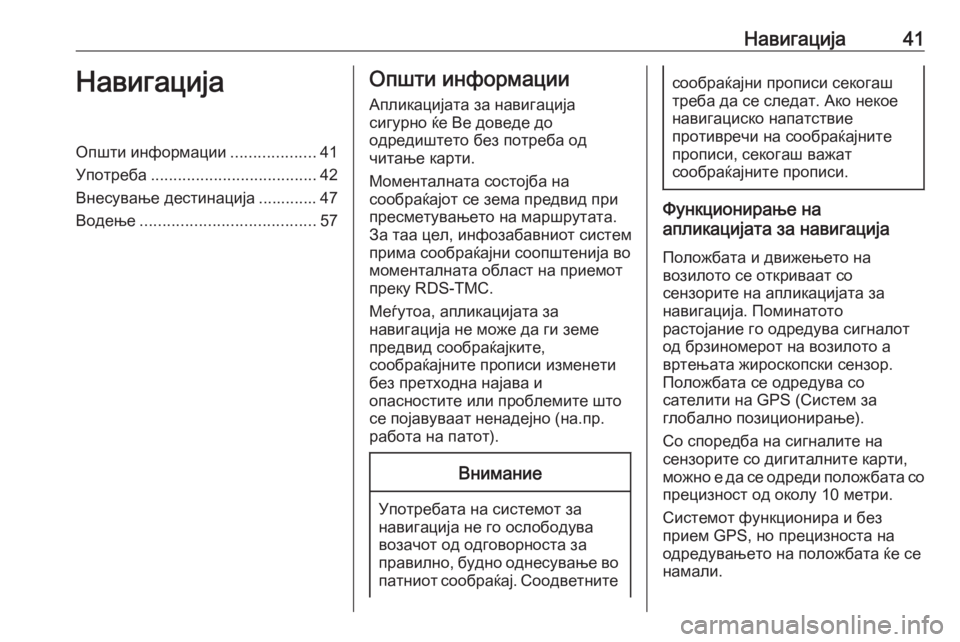
–Ě–į–≤–ł–≥–į—Ü–ł—ė–į41–Ě–į–≤–ł–≥–į—Ü–ł—ė–į–ě–Ņ—ą—ā–ł –ł–Ĺ—Ą–ĺ—Ä–ľ–į—Ü–ł–ł...................41
–£–Ņ–ĺ—ā—Ä–Ķ–Ī–į ..................................... 42
–í–Ĺ–Ķ—Ā—É–≤–į—ö–Ķ –ī–Ķ—Ā—ā–ł–Ĺ–į—Ü–ł—ė–į ............. 47
–í–ĺ–ī–Ķ—ö–Ķ ....................................... 57–ě–Ņ—ą—ā–ł –ł–Ĺ—Ą–ĺ—Ä–ľ–į—Ü–ł–ł
–ź–Ņ–Ľ–ł–ļ–į—Ü–ł—ė–į—ā–į –∑–į –Ĺ–į–≤–ł–≥–į—Ü–ł—ė–į
—Ā–ł–≥—É—Ä–Ĺ–ĺ —ú–Ķ –í–Ķ –ī–ĺ–≤–Ķ–ī–Ķ –ī–ĺ
–ĺ–ī—Ä–Ķ–ī–ł—ą—ā–Ķ—ā–ĺ –Ī–Ķ–∑ –Ņ–ĺ—ā—Ä–Ķ–Ī–į –ĺ–ī
—á–ł—ā–į—ö–Ķ –ļ–į—Ä—ā–ł.
–ú–ĺ–ľ–Ķ–Ĺ—ā–į–Ľ–Ĺ–į—ā–į —Ā–ĺ—Ā—ā–ĺ—ė–Ī–į –Ĺ–į
—Ā–ĺ–ĺ–Ī—Ä–į—ú–į—ė–ĺ—ā —Ā–Ķ –∑–Ķ–ľ–į –Ņ—Ä–Ķ–ī–≤–ł–ī –Ņ—Ä–ł –Ņ—Ä–Ķ—Ā–ľ–Ķ—ā—É–≤–į—ö–Ķ—ā–ĺ –Ĺ–į –ľ–į—Ä—ą—Ä—É—ā–į—ā–į.
–ó–į —ā–į–į —Ü–Ķ–Ľ, –ł–Ĺ—Ą–ĺ–∑–į–Ī–į–≤–Ĺ–ł–ĺ—ā —Ā–ł—Ā—ā–Ķ–ľ
–Ņ—Ä–ł–ľ–į —Ā–ĺ–ĺ–Ī—Ä–į—ú–į—ė–Ĺ–ł —Ā–ĺ–ĺ–Ņ—ą—ā–Ķ–Ĺ–ł—ė–į –≤–ĺ
–ľ–ĺ–ľ–Ķ–Ĺ—ā–į–Ľ–Ĺ–į—ā–į –ĺ–Ī–Ľ–į—Ā—ā –Ĺ–į –Ņ—Ä–ł–Ķ–ľ–ĺ—ā
–Ņ—Ä–Ķ–ļ—É RDS-TMC.
–ú–Ķ—ď—É—ā–ĺ–į, –į–Ņ–Ľ–ł–ļ–į—Ü–ł—ė–į—ā–į –∑–į
–Ĺ–į–≤–ł–≥–į—Ü–ł—ė–į –Ĺ–Ķ –ľ–ĺ–∂–Ķ –ī–į –≥–ł –∑–Ķ–ľ–Ķ
–Ņ—Ä–Ķ–ī–≤–ł–ī —Ā–ĺ–ĺ–Ī—Ä–į—ú–į—ė–ļ–ł—ā–Ķ,
—Ā–ĺ–ĺ–Ī—Ä–į—ú–į—ė–Ĺ–ł—ā–Ķ –Ņ—Ä–ĺ–Ņ–ł—Ā–ł –ł–∑–ľ–Ķ–Ĺ–Ķ—ā–ł –Ī–Ķ–∑ –Ņ—Ä–Ķ—ā—Ö–ĺ–ī–Ĺ–į –Ĺ–į—ė–į–≤–į –ł
–ĺ–Ņ–į—Ā–Ĺ–ĺ—Ā—ā–ł—ā–Ķ –ł–Ľ–ł –Ņ—Ä–ĺ–Ī–Ľ–Ķ–ľ–ł—ā–Ķ —ą—ā–ĺ
—Ā–Ķ –Ņ–ĺ—ė–į–≤—É–≤–į–į—ā –Ĺ–Ķ–Ĺ–į–ī–Ķ—ė–Ĺ–ĺ (–Ĺ–į.–Ņ—Ä.
—Ä–į–Ī–ĺ—ā–į –Ĺ–į –Ņ–į—ā–ĺ—ā).–í–Ĺ–ł–ľ–į–Ĺ–ł–Ķ
–£–Ņ–ĺ—ā—Ä–Ķ–Ī–į—ā–į –Ĺ–į —Ā–ł—Ā—ā–Ķ–ľ–ĺ—ā –∑–į
–Ĺ–į–≤–ł–≥–į—Ü–ł—ė–į –Ĺ–Ķ –≥–ĺ –ĺ—Ā–Ľ–ĺ–Ī–ĺ–ī—É–≤–į
–≤–ĺ–∑–į—á–ĺ—ā –ĺ–ī –ĺ–ī–≥–ĺ–≤–ĺ—Ä–Ĺ–ĺ—Ā—ā–į –∑–į
–Ņ—Ä–į–≤–ł–Ľ–Ĺ–ĺ, –Ī—É–ī–Ĺ–ĺ –ĺ–ī–Ĺ–Ķ—Ā—É–≤–į—ö–Ķ –≤–ĺ –Ņ–į—ā–Ĺ–ł–ĺ—ā —Ā–ĺ–ĺ–Ī—Ä–į—ú–į—ė. –°–ĺ–ĺ–ī–≤–Ķ—ā–Ĺ–ł—ā–Ķ
—Ā–ĺ–ĺ–Ī—Ä–į—ú–į—ė–Ĺ–ł –Ņ—Ä–ĺ–Ņ–ł—Ā–ł —Ā–Ķ–ļ–ĺ–≥–į—ą
—ā—Ä–Ķ–Ī–į –ī–į —Ā–Ķ —Ā–Ľ–Ķ–ī–į—ā. –ź–ļ–ĺ –Ĺ–Ķ–ļ–ĺ–Ķ
–Ĺ–į–≤–ł–≥–į—Ü–ł—Ā–ļ–ĺ –Ĺ–į–Ņ–į—ā—Ā—ā–≤–ł–Ķ
–Ņ—Ä–ĺ—ā–ł–≤—Ä–Ķ—á–ł –Ĺ–į —Ā–ĺ–ĺ–Ī—Ä–į—ú–į—ė–Ĺ–ł—ā–Ķ
–Ņ—Ä–ĺ–Ņ–ł—Ā–ł, —Ā–Ķ–ļ–ĺ–≥–į—ą –≤–į–∂–į—ā
—Ā–ĺ–ĺ–Ī—Ä–į—ú–į—ė–Ĺ–ł—ā–Ķ –Ņ—Ä–ĺ–Ņ–ł—Ā–ł.
–§—É–Ĺ–ļ—Ü–ł–ĺ–Ĺ–ł—Ä–į—ö–Ķ –Ĺ–į
–į–Ņ–Ľ–ł–ļ–į—Ü–ł—ė–į—ā–į –∑–į –Ĺ–į–≤–ł–≥–į—Ü–ł—ė–į
–ü–ĺ–Ľ–ĺ–∂–Ī–į—ā–į –ł –ī–≤–ł–∂–Ķ—ö–Ķ—ā–ĺ –Ĺ–į
–≤–ĺ–∑–ł–Ľ–ĺ—ā–ĺ —Ā–Ķ –ĺ—ā–ļ—Ä–ł–≤–į–į—ā —Ā–ĺ
—Ā–Ķ–Ĺ–∑–ĺ—Ä–ł—ā–Ķ –Ĺ–į –į–Ņ–Ľ–ł–ļ–į—Ü–ł—ė–į—ā–į –∑–į
–Ĺ–į–≤–ł–≥–į—Ü–ł—ė–į. –ü–ĺ–ľ–ł–Ĺ–į—ā–ĺ—ā–ĺ
—Ä–į—Ā—ā–ĺ—ė–į–Ĺ–ł–Ķ –≥–ĺ –ĺ–ī—Ä–Ķ–ī—É–≤–į —Ā–ł–≥–Ĺ–į–Ľ–ĺ—ā
–ĺ–ī –Ī—Ä–∑–ł–Ĺ–ĺ–ľ–Ķ—Ä–ĺ—ā –Ĺ–į –≤–ĺ–∑–ł–Ľ–ĺ—ā–ĺ –į
–≤—Ä—ā–Ķ—ö–į—ā–į –∂–ł—Ä–ĺ—Ā–ļ–ĺ–Ņ—Ā–ļ–ł —Ā–Ķ–Ĺ–∑–ĺ—Ä.
–ü–ĺ–Ľ–ĺ–∂–Ī–į—ā–į —Ā–Ķ –ĺ–ī—Ä–Ķ–ī—É–≤–į —Ā–ĺ
—Ā–į—ā–Ķ–Ľ–ł—ā–ł –Ĺ–į GPS (–°–ł—Ā—ā–Ķ–ľ –∑–į
–≥–Ľ–ĺ–Ī–į–Ľ–Ĺ–ĺ –Ņ–ĺ–∑–ł—Ü–ł–ĺ–Ĺ–ł—Ä–į—ö–Ķ).
–°–ĺ —Ā–Ņ–ĺ—Ä–Ķ–ī–Ī–į –Ĺ–į —Ā–ł–≥–Ĺ–į–Ľ–ł—ā–Ķ –Ĺ–į
—Ā–Ķ–Ĺ–∑–ĺ—Ä–ł—ā–Ķ —Ā–ĺ –ī–ł–≥–ł—ā–į–Ľ–Ĺ–ł—ā–Ķ –ļ–į—Ä—ā–ł,
–ľ–ĺ–∂–Ĺ–ĺ –Ķ –ī–į —Ā–Ķ –ĺ–ī—Ä–Ķ–ī–ł –Ņ–ĺ–Ľ–ĺ–∂–Ī–į—ā–į —Ā–ĺ –Ņ—Ä–Ķ—Ü–ł–∑–Ĺ–ĺ—Ā—ā –ĺ–ī –ĺ–ļ–ĺ–Ľ—É 10 –ľ–Ķ—ā—Ä–ł.
–°–ł—Ā—ā–Ķ–ľ–ĺ—ā —Ą—É–Ĺ–ļ—Ü–ł–ĺ–Ĺ–ł—Ä–į –ł –Ī–Ķ–∑
–Ņ—Ä–ł–Ķ–ľ GPS, –Ĺ–ĺ –Ņ—Ä–Ķ—Ü–ł–∑–Ĺ–ĺ—Ā—ā–į –Ĺ–į
–ĺ–ī—Ä–Ķ–ī—É–≤–į—ö–Ķ—ā–ĺ –Ĺ–į –Ņ–ĺ–Ľ–ĺ–∂–Ī–į—ā–į —ú–Ķ —Ā–Ķ
–Ĺ–į–ľ–į–Ľ–ł.
Page 42 of 139
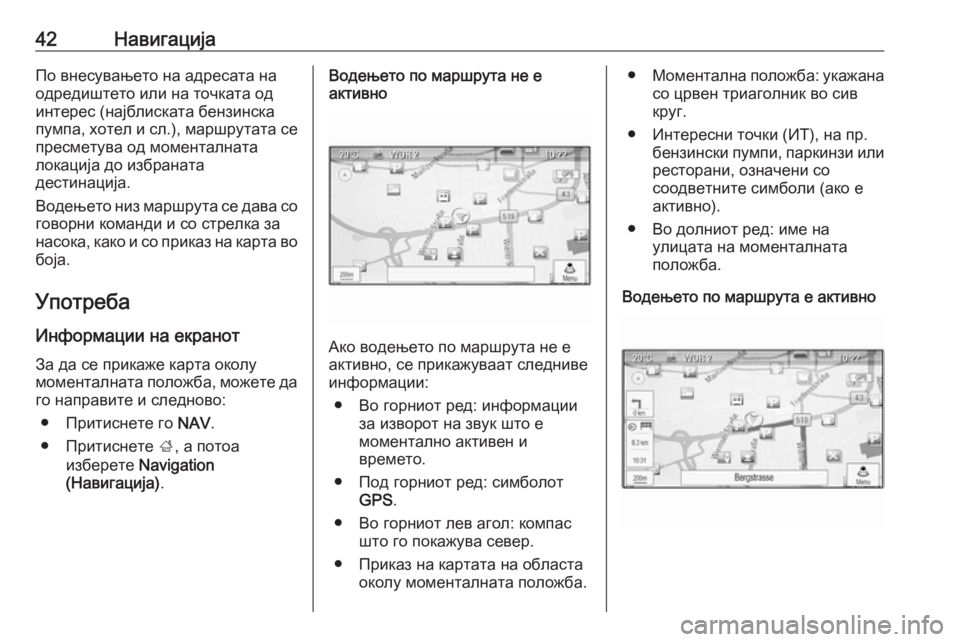
42–Ě–į–≤–ł–≥–į—Ü–ł—ė–į–ü–ĺ –≤–Ĺ–Ķ—Ā—É–≤–į—ö–Ķ—ā–ĺ –Ĺ–į –į–ī—Ä–Ķ—Ā–į—ā–į –Ĺ–į–ĺ–ī—Ä–Ķ–ī–ł—ą—ā–Ķ—ā–ĺ –ł–Ľ–ł –Ĺ–į —ā–ĺ—á–ļ–į—ā–į –ĺ–ī
–ł–Ĺ—ā–Ķ—Ä–Ķ—Ā (–Ĺ–į—ė–Ī–Ľ–ł—Ā–ļ–į—ā–į –Ī–Ķ–Ĺ–∑–ł–Ĺ—Ā–ļ–į
–Ņ—É–ľ–Ņ–į, —Ö–ĺ—ā–Ķ–Ľ –ł —Ā–Ľ.), –ľ–į—Ä—ą—Ä—É—ā–į—ā–į —Ā–Ķ –Ņ—Ä–Ķ—Ā–ľ–Ķ—ā—É–≤–į –ĺ–ī –ľ–ĺ–ľ–Ķ–Ĺ—ā–į–Ľ–Ĺ–į—ā–į
–Ľ–ĺ–ļ–į—Ü–ł—ė–į –ī–ĺ –ł–∑–Ī—Ä–į–Ĺ–į—ā–į
–ī–Ķ—Ā—ā–ł–Ĺ–į—Ü–ł—ė–į.
–í–ĺ–ī–Ķ—ö–Ķ—ā–ĺ –Ĺ–ł–∑ –ľ–į—Ä—ą—Ä—É—ā–į —Ā–Ķ –ī–į–≤–į —Ā–ĺ
–≥–ĺ–≤–ĺ—Ä–Ĺ–ł –ļ–ĺ–ľ–į–Ĺ–ī–ł –ł —Ā–ĺ —Ā—ā—Ä–Ķ–Ľ–ļ–į –∑–į
–Ĺ–į—Ā–ĺ–ļ–į, –ļ–į–ļ–ĺ –ł —Ā–ĺ –Ņ—Ä–ł–ļ–į–∑ –Ĺ–į –ļ–į—Ä—ā–į –≤–ĺ –Ī–ĺ—ė–į.
–£–Ņ–ĺ—ā—Ä–Ķ–Ī–į –ė–Ĺ—Ą–ĺ—Ä–ľ–į—Ü–ł–ł –Ĺ–į –Ķ–ļ—Ä–į–Ĺ–ĺ—ā
–ó–į –ī–į —Ā–Ķ –Ņ—Ä–ł–ļ–į–∂–Ķ –ļ–į—Ä—ā–į –ĺ–ļ–ĺ–Ľ—É
–ľ–ĺ–ľ–Ķ–Ĺ—ā–į–Ľ–Ĺ–į—ā–į –Ņ–ĺ–Ľ–ĺ–∂–Ī–į, –ľ–ĺ–∂–Ķ—ā–Ķ –ī–į –≥–ĺ –Ĺ–į–Ņ—Ä–į–≤–ł—ā–Ķ –ł —Ā–Ľ–Ķ–ī–Ĺ–ĺ–≤–ĺ:
‚óŹ –ü—Ä–ł—ā–ł—Ā–Ĺ–Ķ—ā–Ķ –≥–ĺ NAV.
‚óŹ –ü—Ä–ł—ā–ł—Ā–Ĺ–Ķ—ā–Ķ ;, –į –Ņ–ĺ—ā–ĺ–į
–ł–∑–Ī–Ķ—Ä–Ķ—ā–Ķ Navigation
(–Ě–į–≤–ł–≥–į—Ü–ł—ė–į) .–í–ĺ–ī–Ķ—ö–Ķ—ā–ĺ –Ņ–ĺ –ľ–į—Ä—ą—Ä—É—ā–į –Ĺ–Ķ –Ķ
–į–ļ—ā–ł–≤–Ĺ–ĺ
–ź–ļ–ĺ –≤–ĺ–ī–Ķ—ö–Ķ—ā–ĺ –Ņ–ĺ –ľ–į—Ä—ą—Ä—É—ā–į –Ĺ–Ķ –Ķ
–į–ļ—ā–ł–≤–Ĺ–ĺ, —Ā–Ķ –Ņ—Ä–ł–ļ–į–∂—É–≤–į–į—ā —Ā–Ľ–Ķ–ī–Ĺ–ł–≤–Ķ
–ł–Ĺ—Ą–ĺ—Ä–ľ–į—Ü–ł–ł:
‚óŹ –í–ĺ –≥–ĺ—Ä–Ĺ–ł–ĺ—ā —Ä–Ķ–ī: –ł–Ĺ—Ą–ĺ—Ä–ľ–į—Ü–ł–ł –∑–į –ł–∑–≤–ĺ—Ä–ĺ—ā –Ĺ–į –∑–≤—É–ļ —ą—ā–ĺ –Ķ
–ľ–ĺ–ľ–Ķ–Ĺ—ā–į–Ľ–Ĺ–ĺ –į–ļ—ā–ł–≤–Ķ–Ĺ –ł
–≤—Ä–Ķ–ľ–Ķ—ā–ĺ.
‚óŹ –ü–ĺ–ī –≥–ĺ—Ä–Ĺ–ł–ĺ—ā —Ä–Ķ–ī: —Ā–ł–ľ–Ī–ĺ–Ľ–ĺ—ā GPS .
‚óŹ –í–ĺ –≥–ĺ—Ä–Ĺ–ł–ĺ—ā –Ľ–Ķ–≤ –į–≥–ĺ–Ľ: –ļ–ĺ–ľ–Ņ–į—Ā —ą—ā–ĺ –≥–ĺ –Ņ–ĺ–ļ–į–∂—É–≤–į —Ā–Ķ–≤–Ķ—Ä.
‚óŹ –ü—Ä–ł–ļ–į–∑ –Ĺ–į –ļ–į—Ä—ā–į—ā–į –Ĺ–į –ĺ–Ī–Ľ–į—Ā—ā–į –ĺ–ļ–ĺ–Ľ—É –ľ–ĺ–ľ–Ķ–Ĺ—ā–į–Ľ–Ĺ–į—ā–į –Ņ–ĺ–Ľ–ĺ–∂–Ī–į.
‚óŹ–ú–ĺ–ľ–Ķ–Ĺ—ā–į–Ľ–Ĺ–į –Ņ–ĺ–Ľ–ĺ–∂–Ī–į: —É–ļ–į–∂–į–Ĺ–į
—Ā–ĺ —Ü—Ä–≤–Ķ–Ĺ —ā—Ä–ł–į–≥–ĺ–Ľ–Ĺ–ł–ļ –≤–ĺ —Ā–ł–≤
–ļ—Ä—É–≥.
‚óŹ –ė–Ĺ—ā–Ķ—Ä–Ķ—Ā–Ĺ–ł —ā–ĺ—á–ļ–ł (–ė–Ę), –Ĺ–į –Ņ—Ä. –Ī–Ķ–Ĺ–∑–ł–Ĺ—Ā–ļ–ł –Ņ—É–ľ–Ņ–ł, –Ņ–į—Ä–ļ–ł–Ĺ–∑–ł –ł–Ľ–ł
—Ä–Ķ—Ā—ā–ĺ—Ä–į–Ĺ–ł, –ĺ–∑–Ĺ–į—á–Ķ–Ĺ–ł —Ā–ĺ
—Ā–ĺ–ĺ–ī–≤–Ķ—ā–Ĺ–ł—ā–Ķ —Ā–ł–ľ–Ī–ĺ–Ľ–ł (–į–ļ–ĺ –Ķ
–į–ļ—ā–ł–≤–Ĺ–ĺ).
‚óŹ –í–ĺ –ī–ĺ–Ľ–Ĺ–ł–ĺ—ā —Ä–Ķ–ī: –ł–ľ–Ķ –Ĺ–į —É–Ľ–ł—Ü–į—ā–į –Ĺ–į –ľ–ĺ–ľ–Ķ–Ĺ—ā–į–Ľ–Ĺ–į—ā–į
–Ņ–ĺ–Ľ–ĺ–∂–Ī–į.
–í–ĺ–ī–Ķ—ö–Ķ—ā–ĺ –Ņ–ĺ –ľ–į—Ä—ą—Ä—É—ā–į –Ķ –į–ļ—ā–ł–≤–Ĺ–ĺ
Page 43 of 139
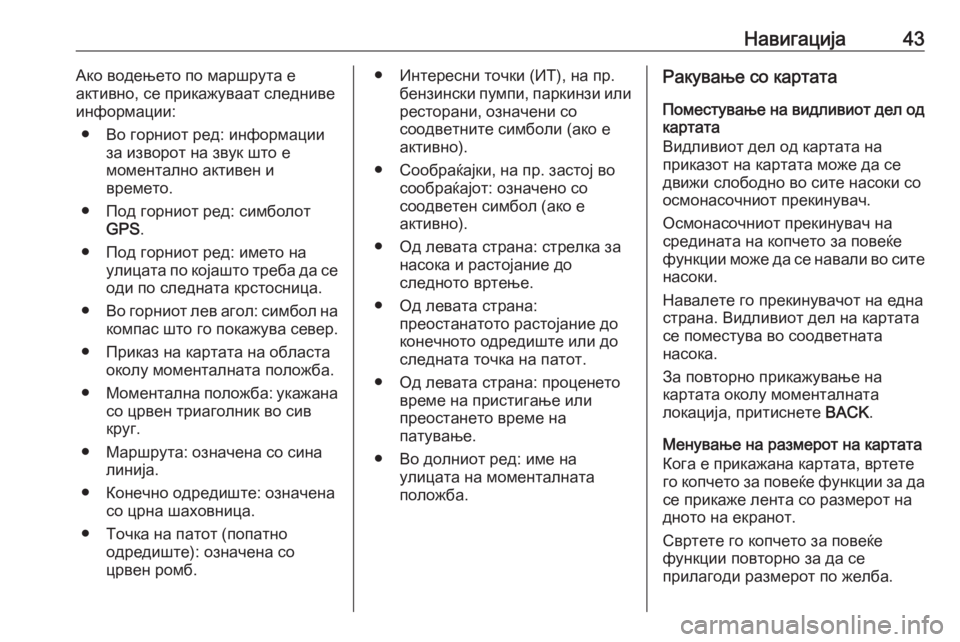
–Ě–į–≤–ł–≥–į—Ü–ł—ė–į43–ź–ļ–ĺ –≤–ĺ–ī–Ķ—ö–Ķ—ā–ĺ –Ņ–ĺ –ľ–į—Ä—ą—Ä—É—ā–į –Ķ
–į–ļ—ā–ł–≤–Ĺ–ĺ, —Ā–Ķ –Ņ—Ä–ł–ļ–į–∂—É–≤–į–į—ā —Ā–Ľ–Ķ–ī–Ĺ–ł–≤–Ķ
–ł–Ĺ—Ą–ĺ—Ä–ľ–į—Ü–ł–ł:
‚óŹ –í–ĺ –≥–ĺ—Ä–Ĺ–ł–ĺ—ā —Ä–Ķ–ī: –ł–Ĺ—Ą–ĺ—Ä–ľ–į—Ü–ł–ł –∑–į –ł–∑–≤–ĺ—Ä–ĺ—ā –Ĺ–į –∑–≤—É–ļ —ą—ā–ĺ –Ķ
–ľ–ĺ–ľ–Ķ–Ĺ—ā–į–Ľ–Ĺ–ĺ –į–ļ—ā–ł–≤–Ķ–Ĺ –ł
–≤—Ä–Ķ–ľ–Ķ—ā–ĺ.
‚óŹ –ü–ĺ–ī –≥–ĺ—Ä–Ĺ–ł–ĺ—ā —Ä–Ķ–ī: —Ā–ł–ľ–Ī–ĺ–Ľ–ĺ—ā GPS .
‚óŹ –ü–ĺ–ī –≥–ĺ—Ä–Ĺ–ł–ĺ—ā —Ä–Ķ–ī: –ł–ľ–Ķ—ā–ĺ –Ĺ–į —É–Ľ–ł—Ü–į—ā–į –Ņ–ĺ –ļ–ĺ—ė–į—ą—ā–ĺ —ā—Ä–Ķ–Ī–į –ī–į —Ā–Ķ–ĺ–ī–ł –Ņ–ĺ —Ā–Ľ–Ķ–ī–Ĺ–į—ā–į –ļ—Ä—Ā—ā–ĺ—Ā–Ĺ–ł—Ü–į.
‚óŹ –í–ĺ –≥–ĺ—Ä–Ĺ–ł–ĺ—ā –Ľ–Ķ–≤ –į–≥–ĺ–Ľ: —Ā–ł–ľ–Ī–ĺ–Ľ –Ĺ–į
–ļ–ĺ–ľ–Ņ–į—Ā —ą—ā–ĺ –≥–ĺ –Ņ–ĺ–ļ–į–∂—É–≤–į —Ā–Ķ–≤–Ķ—Ä.
‚óŹ –ü—Ä–ł–ļ–į–∑ –Ĺ–į –ļ–į—Ä—ā–į—ā–į –Ĺ–į –ĺ–Ī–Ľ–į—Ā—ā–į –ĺ–ļ–ĺ–Ľ—É –ľ–ĺ–ľ–Ķ–Ĺ—ā–į–Ľ–Ĺ–į—ā–į –Ņ–ĺ–Ľ–ĺ–∂–Ī–į.
‚óŹ –ú–ĺ–ľ–Ķ–Ĺ—ā–į–Ľ–Ĺ–į –Ņ–ĺ–Ľ–ĺ–∂–Ī–į: —É–ļ–į–∂–į–Ĺ–į
—Ā–ĺ —Ü—Ä–≤–Ķ–Ĺ —ā—Ä–ł–į–≥–ĺ–Ľ–Ĺ–ł–ļ –≤–ĺ —Ā–ł–≤
–ļ—Ä—É–≥.
‚óŹ –ú–į—Ä—ą—Ä—É—ā–į: –ĺ–∑–Ĺ–į—á–Ķ–Ĺ–į —Ā–ĺ —Ā–ł–Ĺ–į –Ľ–ł–Ĺ–ł—ė–į.
‚óŹ –ö–ĺ–Ĺ–Ķ—á–Ĺ–ĺ –ĺ–ī—Ä–Ķ–ī–ł—ą—ā–Ķ: –ĺ–∑–Ĺ–į—á–Ķ–Ĺ–į —Ā–ĺ —Ü—Ä–Ĺ–į —ą–į—Ö–ĺ–≤–Ĺ–ł—Ü–į.
‚óŹ –Ę–ĺ—á–ļ–į –Ĺ–į –Ņ–į—ā–ĺ—ā (–Ņ–ĺ–Ņ–į—ā–Ĺ–ĺ –ĺ–ī—Ä–Ķ–ī–ł—ą—ā–Ķ): –ĺ–∑–Ĺ–į—á–Ķ–Ĺ–į —Ā–ĺ
—Ü—Ä–≤–Ķ–Ĺ —Ä–ĺ–ľ–Ī.‚óŹ –ė–Ĺ—ā–Ķ—Ä–Ķ—Ā–Ĺ–ł —ā–ĺ—á–ļ–ł (–ė–Ę), –Ĺ–į –Ņ—Ä. –Ī–Ķ–Ĺ–∑–ł–Ĺ—Ā–ļ–ł –Ņ—É–ľ–Ņ–ł, –Ņ–į—Ä–ļ–ł–Ĺ–∑–ł –ł–Ľ–ł—Ä–Ķ—Ā—ā–ĺ—Ä–į–Ĺ–ł, –ĺ–∑–Ĺ–į—á–Ķ–Ĺ–ł —Ā–ĺ
—Ā–ĺ–ĺ–ī–≤–Ķ—ā–Ĺ–ł—ā–Ķ —Ā–ł–ľ–Ī–ĺ–Ľ–ł (–į–ļ–ĺ –Ķ
–į–ļ—ā–ł–≤–Ĺ–ĺ).
‚óŹ –°–ĺ–ĺ–Ī—Ä–į—ú–į—ė–ļ–ł, –Ĺ–į –Ņ—Ä. –∑–į—Ā—ā–ĺ—ė –≤–ĺ —Ā–ĺ–ĺ–Ī—Ä–į—ú–į—ė–ĺ—ā: –ĺ–∑–Ĺ–į—á–Ķ–Ĺ–ĺ —Ā–ĺ
—Ā–ĺ–ĺ–ī–≤–Ķ—ā–Ķ–Ĺ —Ā–ł–ľ–Ī–ĺ–Ľ (–į–ļ–ĺ –Ķ
–į–ļ—ā–ł–≤–Ĺ–ĺ).
‚óŹ –ě–ī –Ľ–Ķ–≤–į—ā–į —Ā—ā—Ä–į–Ĺ–į: —Ā—ā—Ä–Ķ–Ľ–ļ–į –∑–į –Ĺ–į—Ā–ĺ–ļ–į –ł —Ä–į—Ā—ā–ĺ—ė–į–Ĺ–ł–Ķ –ī–ĺ
—Ā–Ľ–Ķ–ī–Ĺ–ĺ—ā–ĺ –≤—Ä—ā–Ķ—ö–Ķ.
‚óŹ –ě–ī –Ľ–Ķ–≤–į—ā–į —Ā—ā—Ä–į–Ĺ–į: –Ņ—Ä–Ķ–ĺ—Ā—ā–į–Ĺ–į—ā–ĺ—ā–ĺ —Ä–į—Ā—ā–ĺ—ė–į–Ĺ–ł–Ķ –ī–ĺ
–ļ–ĺ–Ĺ–Ķ—á–Ĺ–ĺ—ā–ĺ –ĺ–ī—Ä–Ķ–ī–ł—ą—ā–Ķ –ł–Ľ–ł –ī–ĺ
—Ā–Ľ–Ķ–ī–Ĺ–į—ā–į —ā–ĺ—á–ļ–į –Ĺ–į –Ņ–į—ā–ĺ—ā.
‚óŹ –ě–ī –Ľ–Ķ–≤–į—ā–į —Ā—ā—Ä–į–Ĺ–į: –Ņ—Ä–ĺ—Ü–Ķ–Ĺ–Ķ—ā–ĺ –≤—Ä–Ķ–ľ–Ķ –Ĺ–į –Ņ—Ä–ł—Ā—ā–ł–≥–į—ö–Ķ –ł–Ľ–ł
–Ņ—Ä–Ķ–ĺ—Ā—ā–į–Ĺ–Ķ—ā–ĺ –≤—Ä–Ķ–ľ–Ķ –Ĺ–į
–Ņ–į—ā—É–≤–į—ö–Ķ.
‚óŹ –í–ĺ –ī–ĺ–Ľ–Ĺ–ł–ĺ—ā —Ä–Ķ–ī: –ł–ľ–Ķ –Ĺ–į —É–Ľ–ł—Ü–į—ā–į –Ĺ–į –ľ–ĺ–ľ–Ķ–Ĺ—ā–į–Ľ–Ĺ–į—ā–į
–Ņ–ĺ–Ľ–ĺ–∂–Ī–į.–†–į–ļ—É–≤–į—ö–Ķ —Ā–ĺ –ļ–į—Ä—ā–į—ā–į
–ü–ĺ–ľ–Ķ—Ā—ā—É–≤–į—ö–Ķ –Ĺ–į –≤–ł–ī–Ľ–ł–≤–ł–ĺ—ā –ī–Ķ–Ľ –ĺ–ī–ļ–į—Ä—ā–į—ā–į
–í–ł–ī–Ľ–ł–≤–ł–ĺ—ā –ī–Ķ–Ľ –ĺ–ī –ļ–į—Ä—ā–į—ā–į –Ĺ–į
–Ņ—Ä–ł–ļ–į–∑–ĺ—ā –Ĺ–į –ļ–į—Ä—ā–į—ā–į –ľ–ĺ–∂–Ķ –ī–į —Ā–Ķ
–ī–≤–ł–∂–ł —Ā–Ľ–ĺ–Ī–ĺ–ī–Ĺ–ĺ –≤–ĺ —Ā–ł—ā–Ķ –Ĺ–į—Ā–ĺ–ļ–ł —Ā–ĺ
–ĺ—Ā–ľ–ĺ–Ĺ–į—Ā–ĺ—á–Ĺ–ł–ĺ—ā –Ņ—Ä–Ķ–ļ–ł–Ĺ—É–≤–į—á.
–ě—Ā–ľ–ĺ–Ĺ–į—Ā–ĺ—á–Ĺ–ł–ĺ—ā –Ņ—Ä–Ķ–ļ–ł–Ĺ—É–≤–į—á –Ĺ–į
—Ā—Ä–Ķ–ī–ł–Ĺ–į—ā–į –Ĺ–į –ļ–ĺ–Ņ—á–Ķ—ā–ĺ –∑–į –Ņ–ĺ–≤–Ķ—ú–Ķ
—Ą—É–Ĺ–ļ—Ü–ł–ł –ľ–ĺ–∂–Ķ –ī–į —Ā–Ķ –Ĺ–į–≤–į–Ľ–ł –≤–ĺ —Ā–ł—ā–Ķ –Ĺ–į—Ā–ĺ–ļ–ł.
–Ě–į–≤–į–Ľ–Ķ—ā–Ķ –≥–ĺ –Ņ—Ä–Ķ–ļ–ł–Ĺ—É–≤–į—á–ĺ—ā –Ĺ–į –Ķ–ī–Ĺ–į
—Ā—ā—Ä–į–Ĺ–į. –í–ł–ī–Ľ–ł–≤–ł–ĺ—ā –ī–Ķ–Ľ –Ĺ–į –ļ–į—Ä—ā–į—ā–į
—Ā–Ķ –Ņ–ĺ–ľ–Ķ—Ā—ā—É–≤–į –≤–ĺ —Ā–ĺ–ĺ–ī–≤–Ķ—ā–Ĺ–į—ā–į
–Ĺ–į—Ā–ĺ–ļ–į.
–ó–į –Ņ–ĺ–≤—ā–ĺ—Ä–Ĺ–ĺ –Ņ—Ä–ł–ļ–į–∂—É–≤–į—ö–Ķ –Ĺ–į
–ļ–į—Ä—ā–į—ā–į –ĺ–ļ–ĺ–Ľ—É –ľ–ĺ–ľ–Ķ–Ĺ—ā–į–Ľ–Ĺ–į—ā–į
–Ľ–ĺ–ļ–į—Ü–ł—ė–į, –Ņ—Ä–ł—ā–ł—Ā–Ĺ–Ķ—ā–Ķ BACK.
–ú–Ķ–Ĺ—É–≤–į—ö–Ķ –Ĺ–į —Ä–į–∑–ľ–Ķ—Ä–ĺ—ā –Ĺ–į –ļ–į—Ä—ā–į—ā–į
–ö–ĺ–≥–į –Ķ –Ņ—Ä–ł–ļ–į–∂–į–Ĺ–į –ļ–į—Ä—ā–į—ā–į, –≤—Ä—ā–Ķ—ā–Ķ
–≥–ĺ –ļ–ĺ–Ņ—á–Ķ—ā–ĺ –∑–į –Ņ–ĺ–≤–Ķ—ú–Ķ —Ą—É–Ĺ–ļ—Ü–ł–ł –∑–į –ī–į
—Ā–Ķ –Ņ—Ä–ł–ļ–į–∂–Ķ –Ľ–Ķ–Ĺ—ā–į —Ā–ĺ —Ä–į–∑–ľ–Ķ—Ä–ĺ—ā –Ĺ–į
–ī–Ĺ–ĺ—ā–ĺ –Ĺ–į –Ķ–ļ—Ä–į–Ĺ–ĺ—ā.
–°–≤—Ä—ā–Ķ—ā–Ķ –≥–ĺ –ļ–ĺ–Ņ—á–Ķ—ā–ĺ –∑–į –Ņ–ĺ–≤–Ķ—ú–Ķ
—Ą—É–Ĺ–ļ—Ü–ł–ł –Ņ–ĺ–≤—ā–ĺ—Ä–Ĺ–ĺ –∑–į –ī–į —Ā–Ķ
–Ņ—Ä–ł–Ľ–į–≥–ĺ–ī–ł —Ä–į–∑–ľ–Ķ—Ä–ĺ—ā –Ņ–ĺ –∂–Ķ–Ľ–Ī–į.
Page 44 of 139
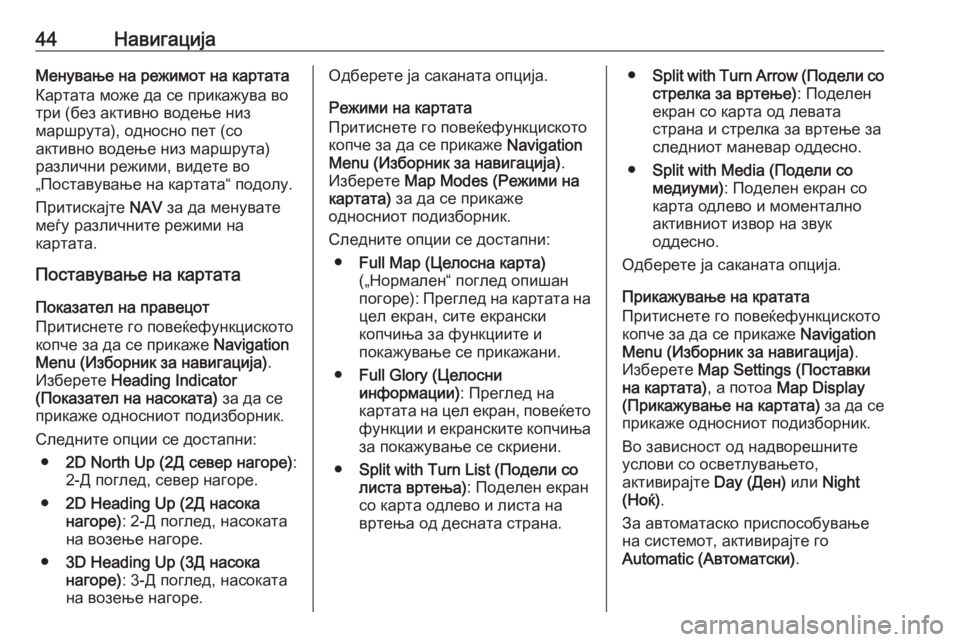
44–Ě–į–≤–ł–≥–į—Ü–ł—ė–į–ú–Ķ–Ĺ—É–≤–į—ö–Ķ –Ĺ–į —Ä–Ķ–∂–ł–ľ–ĺ—ā –Ĺ–į –ļ–į—Ä—ā–į—ā–į–ö–į—Ä—ā–į—ā–į –ľ–ĺ–∂–Ķ –ī–į —Ā–Ķ –Ņ—Ä–ł–ļ–į–∂—É–≤–į –≤–ĺ
—ā—Ä–ł (–Ī–Ķ–∑ –į–ļ—ā–ł–≤–Ĺ–ĺ –≤–ĺ–ī–Ķ—ö–Ķ –Ĺ–ł–∑
–ľ–į—Ä—ą—Ä—É—ā–į), –ĺ–ī–Ĺ–ĺ—Ā–Ĺ–ĺ –Ņ–Ķ—ā (—Ā–ĺ
–į–ļ—ā–ł–≤–Ĺ–ĺ –≤–ĺ–ī–Ķ—ö–Ķ –Ĺ–ł–∑ –ľ–į—Ä—ą—Ä—É—ā–į)
—Ä–į–∑–Ľ–ł—á–Ĺ–ł —Ä–Ķ–∂–ł–ľ–ł, –≤–ł–ī–Ķ—ā–Ķ –≤–ĺ
‚Äě–ü–ĺ—Ā—ā–į–≤—É–≤–į—ö–Ķ –Ĺ–į –ļ–į—Ä—ā–į—ā–į‚Äú –Ņ–ĺ–ī–ĺ–Ľ—É.
–ü—Ä–ł—ā–ł—Ā–ļ–į—ė—ā–Ķ NAV –∑–į –ī–į –ľ–Ķ–Ĺ—É–≤–į—ā–Ķ
–ľ–Ķ—ď—É —Ä–į–∑–Ľ–ł—á–Ĺ–ł—ā–Ķ —Ä–Ķ–∂–ł–ľ–ł –Ĺ–į
–ļ–į—Ä—ā–į—ā–į.
–ü–ĺ—Ā—ā–į–≤—É–≤–į—ö–Ķ –Ĺ–į –ļ–į—Ä—ā–į—ā–į
–ü–ĺ–ļ–į–∑–į—ā–Ķ–Ľ –Ĺ–į –Ņ—Ä–į–≤–Ķ—Ü–ĺ—ā
–ü—Ä–ł—ā–ł—Ā–Ĺ–Ķ—ā–Ķ –≥–ĺ –Ņ–ĺ–≤–Ķ—ú–Ķ—Ą—É–Ĺ–ļ—Ü–ł—Ā–ļ–ĺ—ā–ĺ
–ļ–ĺ–Ņ—á–Ķ –∑–į –ī–į —Ā–Ķ –Ņ—Ä–ł–ļ–į–∂–Ķ Navigation
Menu (–ė–∑–Ī–ĺ—Ä–Ĺ–ł–ļ –∑–į –Ĺ–į–≤–ł–≥–į—Ü–ł—ė–į) .
–ė–∑–Ī–Ķ—Ä–Ķ—ā–Ķ Heading Indicator
(–ü–ĺ–ļ–į–∑–į—ā–Ķ–Ľ –Ĺ–į –Ĺ–į—Ā–ĺ–ļ–į—ā–į) –∑–į –ī–į —Ā–Ķ
–Ņ—Ä–ł–ļ–į–∂–Ķ –ĺ–ī–Ĺ–ĺ—Ā–Ĺ–ł–ĺ—ā –Ņ–ĺ–ī–ł–∑–Ī–ĺ—Ä–Ĺ–ł–ļ.
–°–Ľ–Ķ–ī–Ĺ–ł—ā–Ķ –ĺ–Ņ—Ü–ł–ł —Ā–Ķ –ī–ĺ—Ā—ā–į–Ņ–Ĺ–ł: ‚óŹ 2D North Up (2–Ē —Ā–Ķ–≤–Ķ—Ä –Ĺ–į–≥–ĺ—Ä–Ķ) :
2-–Ē –Ņ–ĺ–≥–Ľ–Ķ–ī, —Ā–Ķ–≤–Ķ—Ä –Ĺ–į–≥–ĺ—Ä–Ķ.
‚óŹ 2D Heading Up (2–Ē –Ĺ–į—Ā–ĺ–ļ–į
–Ĺ–į–≥–ĺ—Ä–Ķ) : 2-–Ē –Ņ–ĺ–≥–Ľ–Ķ–ī, –Ĺ–į—Ā–ĺ–ļ–į—ā–į
–Ĺ–į –≤–ĺ–∑–Ķ—ö–Ķ –Ĺ–į–≥–ĺ—Ä–Ķ.
‚óŹ 3D Heading Up (3–Ē –Ĺ–į—Ā–ĺ–ļ–į
–Ĺ–į–≥–ĺ—Ä–Ķ) : 3-–Ē –Ņ–ĺ–≥–Ľ–Ķ–ī, –Ĺ–į—Ā–ĺ–ļ–į—ā–į
–Ĺ–į –≤–ĺ–∑–Ķ—ö–Ķ –Ĺ–į–≥–ĺ—Ä–Ķ.–ě–ī–Ī–Ķ—Ä–Ķ—ā–Ķ —ė–į —Ā–į–ļ–į–Ĺ–į—ā–į –ĺ–Ņ—Ü–ł—ė–į.
–†–Ķ–∂–ł–ľ–ł –Ĺ–į –ļ–į—Ä—ā–į—ā–į
–ü—Ä–ł—ā–ł—Ā–Ĺ–Ķ—ā–Ķ –≥–ĺ –Ņ–ĺ–≤–Ķ—ú–Ķ—Ą—É–Ĺ–ļ—Ü–ł—Ā–ļ–ĺ—ā–ĺ
–ļ–ĺ–Ņ—á–Ķ –∑–į –ī–į —Ā–Ķ –Ņ—Ä–ł–ļ–į–∂–Ķ Navigation
Menu (–ė–∑–Ī–ĺ—Ä–Ĺ–ł–ļ –∑–į –Ĺ–į–≤–ł–≥–į—Ü–ł—ė–į) .
–ė–∑–Ī–Ķ—Ä–Ķ—ā–Ķ Map Modes (–†–Ķ–∂–ł–ľ–ł –Ĺ–į
–ļ–į—Ä—ā–į—ā–į) –∑–į –ī–į —Ā–Ķ –Ņ—Ä–ł–ļ–į–∂–Ķ
–ĺ–ī–Ĺ–ĺ—Ā–Ĺ–ł–ĺ—ā –Ņ–ĺ–ī–ł–∑–Ī–ĺ—Ä–Ĺ–ł–ļ.
–°–Ľ–Ķ–ī–Ĺ–ł—ā–Ķ –ĺ–Ņ—Ü–ł–ł —Ā–Ķ –ī–ĺ—Ā—ā–į–Ņ–Ĺ–ł: ‚óŹ Full Map (–¶–Ķ–Ľ–ĺ—Ā–Ĺ–į –ļ–į—Ä—ā–į)
(‚Äě–Ě–ĺ—Ä–ľ–į–Ľ–Ķ–Ĺ‚Äú –Ņ–ĺ–≥–Ľ–Ķ–ī –ĺ–Ņ–ł—ą–į–Ĺ
–Ņ–ĺ–≥–ĺ—Ä–Ķ): –ü—Ä–Ķ–≥–Ľ–Ķ–ī –Ĺ–į –ļ–į—Ä—ā–į—ā–į –Ĺ–į
—Ü–Ķ–Ľ –Ķ–ļ—Ä–į–Ĺ, —Ā–ł—ā–Ķ –Ķ–ļ—Ä–į–Ĺ—Ā–ļ–ł
–ļ–ĺ–Ņ—á–ł—ö–į –∑–į —Ą—É–Ĺ–ļ—Ü–ł–ł—ā–Ķ –ł
–Ņ–ĺ–ļ–į–∂—É–≤–į—ö–Ķ —Ā–Ķ –Ņ—Ä–ł–ļ–į–∂–į–Ĺ–ł.
‚óŹ Full Glory (–¶–Ķ–Ľ–ĺ—Ā–Ĺ–ł
–ł–Ĺ—Ą–ĺ—Ä–ľ–į—Ü–ł–ł) : –ü—Ä–Ķ–≥–Ľ–Ķ–ī –Ĺ–į
–ļ–į—Ä—ā–į—ā–į –Ĺ–į —Ü–Ķ–Ľ –Ķ–ļ—Ä–į–Ĺ, –Ņ–ĺ–≤–Ķ—ú–Ķ—ā–ĺ
—Ą—É–Ĺ–ļ—Ü–ł–ł –ł –Ķ–ļ—Ä–į–Ĺ—Ā–ļ–ł—ā–Ķ –ļ–ĺ–Ņ—á–ł—ö–į
–∑–į –Ņ–ĺ–ļ–į–∂—É–≤–į—ö–Ķ —Ā–Ķ —Ā–ļ—Ä–ł–Ķ–Ĺ–ł.
‚óŹ Split with Turn List (–ü–ĺ–ī–Ķ–Ľ–ł —Ā–ĺ
–Ľ–ł—Ā—ā–į –≤—Ä—ā–Ķ—ö–į) : –ü–ĺ–ī–Ķ–Ľ–Ķ–Ĺ –Ķ–ļ—Ä–į–Ĺ
—Ā–ĺ –ļ–į—Ä—ā–į –ĺ–ī–Ľ–Ķ–≤–ĺ –ł –Ľ–ł—Ā—ā–į –Ĺ–į
–≤—Ä—ā–Ķ—ö–į –ĺ–ī –ī–Ķ—Ā–Ĺ–į—ā–į —Ā—ā—Ä–į–Ĺ–į.‚óŹ Split with Turn Arrow (–ü–ĺ–ī–Ķ–Ľ–ł —Ā–ĺ
—Ā—ā—Ä–Ķ–Ľ–ļ–į –∑–į –≤—Ä—ā–Ķ—ö–Ķ) : –ü–ĺ–ī–Ķ–Ľ–Ķ–Ĺ
–Ķ–ļ—Ä–į–Ĺ —Ā–ĺ –ļ–į—Ä—ā–į –ĺ–ī –Ľ–Ķ–≤–į—ā–į
—Ā—ā—Ä–į–Ĺ–į –ł —Ā—ā—Ä–Ķ–Ľ–ļ–į –∑–į –≤—Ä—ā–Ķ—ö–Ķ –∑–į
—Ā–Ľ–Ķ–ī–Ĺ–ł–ĺ—ā –ľ–į–Ĺ–Ķ–≤–į—Ä –ĺ–ī–ī–Ķ—Ā–Ĺ–ĺ.
‚óŹ Split with Media (–ü–ĺ–ī–Ķ–Ľ–ł —Ā–ĺ
–ľ–Ķ–ī–ł—É–ľ–ł) : –ü–ĺ–ī–Ķ–Ľ–Ķ–Ĺ –Ķ–ļ—Ä–į–Ĺ —Ā–ĺ
–ļ–į—Ä—ā–į –ĺ–ī–Ľ–Ķ–≤–ĺ –ł –ľ–ĺ–ľ–Ķ–Ĺ—ā–į–Ľ–Ĺ–ĺ
–į–ļ—ā–ł–≤–Ĺ–ł–ĺ—ā –ł–∑–≤–ĺ—Ä –Ĺ–į –∑–≤—É–ļ
–ĺ–ī–ī–Ķ—Ā–Ĺ–ĺ.
–ě–ī–Ī–Ķ—Ä–Ķ—ā–Ķ —ė–į —Ā–į–ļ–į–Ĺ–į—ā–į –ĺ–Ņ—Ü–ł—ė–į.
–ü—Ä–ł–ļ–į–∂—É–≤–į—ö–Ķ –Ĺ–į –ļ—Ä–į—ā–į—ā–į
–ü—Ä–ł—ā–ł—Ā–Ĺ–Ķ—ā–Ķ –≥–ĺ –Ņ–ĺ–≤–Ķ—ú–Ķ—Ą—É–Ĺ–ļ—Ü–ł—Ā–ļ–ĺ—ā–ĺ
–ļ–ĺ–Ņ—á–Ķ –∑–į –ī–į —Ā–Ķ –Ņ—Ä–ł–ļ–į–∂–Ķ Navigation
Menu (–ė–∑–Ī–ĺ—Ä–Ĺ–ł–ļ –∑–į –Ĺ–į–≤–ł–≥–į—Ü–ł—ė–į) .
–ė–∑–Ī–Ķ—Ä–Ķ—ā–Ķ Map Settings (–ü–ĺ—Ā—ā–į–≤–ļ–ł
–Ĺ–į –ļ–į—Ä—ā–į—ā–į) , –į –Ņ–ĺ—ā–ĺ–į Map Display
(–ü—Ä–ł–ļ–į–∂—É–≤–į—ö–Ķ –Ĺ–į –ļ–į—Ä—ā–į—ā–į) –∑–į –ī–į —Ā–Ķ
–Ņ—Ä–ł–ļ–į–∂–Ķ –ĺ–ī–Ĺ–ĺ—Ā–Ĺ–ł–ĺ—ā –Ņ–ĺ–ī–ł–∑–Ī–ĺ—Ä–Ĺ–ł–ļ.
–í–ĺ –∑–į–≤–ł—Ā–Ĺ–ĺ—Ā—ā –ĺ–ī –Ĺ–į–ī–≤–ĺ—Ä–Ķ—ą–Ĺ–ł—ā–Ķ —É—Ā–Ľ–ĺ–≤–ł —Ā–ĺ –ĺ—Ā–≤–Ķ—ā–Ľ—É–≤–į—ö–Ķ—ā–ĺ,
–į–ļ—ā–ł–≤–ł—Ä–į—ė—ā–Ķ Day (–Ē–Ķ–Ĺ) –ł–Ľ–ł Night
(–Ě–ĺ—ú) .
–ó–į –į–≤—ā–ĺ–ľ–į—ā–į—Ā–ļ–ĺ –Ņ—Ä–ł—Ā–Ņ–ĺ—Ā–ĺ–Ī—É–≤–į—ö–Ķ
–Ĺ–į —Ā–ł—Ā—ā–Ķ–ľ–ĺ—ā, –į–ļ—ā–ł–≤–ł—Ä–į—ė—ā–Ķ –≥–ĺ
Automatic (A–≤—ā–ĺ–ľ–į—ā—Ā–ļ–ł) .
Page 45 of 139
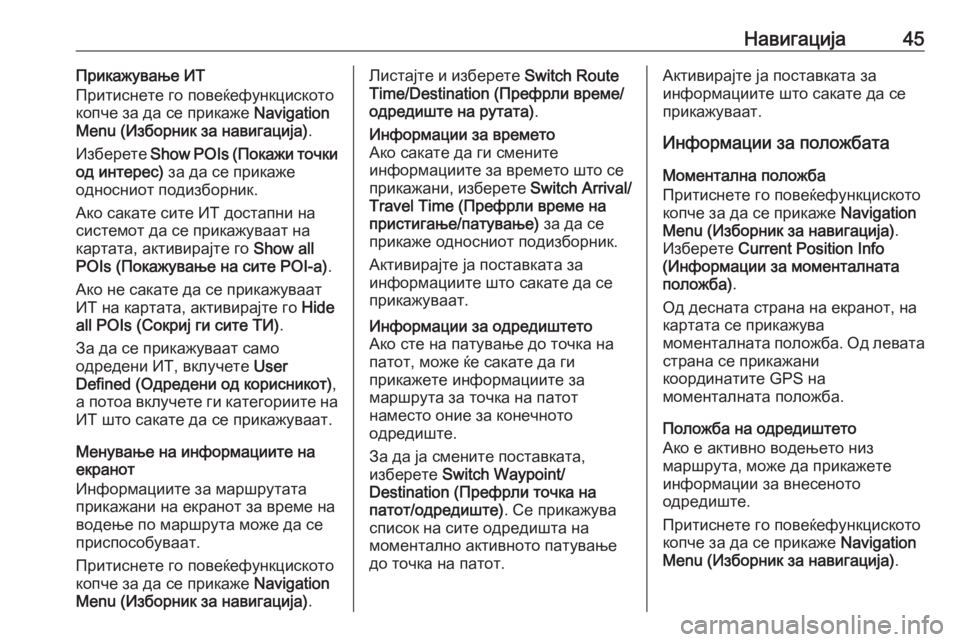
–Ě–į–≤–ł–≥–į—Ü–ł—ė–į45–ü—Ä–ł–ļ–į–∂—É–≤–į—ö–Ķ –ė–Ę
–ü—Ä–ł—ā–ł—Ā–Ĺ–Ķ—ā–Ķ –≥–ĺ –Ņ–ĺ–≤–Ķ—ú–Ķ—Ą—É–Ĺ–ļ—Ü–ł—Ā–ļ–ĺ—ā–ĺ
–ļ–ĺ–Ņ—á–Ķ –∑–į –ī–į —Ā–Ķ –Ņ—Ä–ł–ļ–į–∂–Ķ Navigation
Menu (–ė–∑–Ī–ĺ—Ä–Ĺ–ł–ļ –∑–į –Ĺ–į–≤–ł–≥–į—Ü–ł—ė–į) .
–ė–∑–Ī–Ķ—Ä–Ķ—ā–Ķ Show POIs (–ü–ĺ–ļ–į–∂–ł —ā–ĺ—á–ļ–ł
–ĺ–ī –ł–Ĺ—ā–Ķ—Ä–Ķ—Ā) –∑–į –ī–į —Ā–Ķ –Ņ—Ä–ł–ļ–į–∂–Ķ
–ĺ–ī–Ĺ–ĺ—Ā–Ĺ–ł–ĺ—ā –Ņ–ĺ–ī–ł–∑–Ī–ĺ—Ä–Ĺ–ł–ļ.
–ź–ļ–ĺ —Ā–į–ļ–į—ā–Ķ —Ā–ł—ā–Ķ –ė–Ę –ī–ĺ—Ā—ā–į–Ņ–Ĺ–ł –Ĺ–į
—Ā–ł—Ā—ā–Ķ–ľ–ĺ—ā –ī–į —Ā–Ķ –Ņ—Ä–ł–ļ–į–∂—É–≤–į–į—ā –Ĺ–į –ļ–į—Ä—ā–į—ā–į, –į–ļ—ā–ł–≤–ł—Ä–į—ė—ā–Ķ –≥–ĺ Show all
POIs (–ü–ĺ–ļ–į–∂—É–≤–į—ö–Ķ –Ĺ–į —Ā–ł—ā–Ķ POI-–į) .
–ź–ļ–ĺ –Ĺ–Ķ —Ā–į–ļ–į—ā–Ķ –ī–į —Ā–Ķ –Ņ—Ä–ł–ļ–į–∂—É–≤–į–į—ā
–ė–Ę –Ĺ–į –ļ–į—Ä—ā–į—ā–į, –į–ļ—ā–ł–≤–ł—Ä–į—ė—ā–Ķ –≥–ĺ Hide
all POIs (–°–ĺ–ļ—Ä–ł—ė –≥–ł —Ā–ł—ā–Ķ –Ę–ė) .
–ó–į –ī–į —Ā–Ķ –Ņ—Ä–ł–ļ–į–∂—É–≤–į–į—ā —Ā–į–ľ–ĺ
–ĺ–ī—Ä–Ķ–ī–Ķ–Ĺ–ł –ė–Ę, –≤–ļ–Ľ—É—á–Ķ—ā–Ķ User
Defined (–ě–ī—Ä–Ķ–ī–Ķ–Ĺ–ł –ĺ–ī –ļ–ĺ—Ä–ł—Ā–Ĺ–ł–ļ–ĺ—ā) ,
–į –Ņ–ĺ—ā–ĺ–į –≤–ļ–Ľ—É—á–Ķ—ā–Ķ –≥–ł –ļ–į—ā–Ķ–≥–ĺ—Ä–ł–ł—ā–Ķ –Ĺ–į –ė–Ę —ą—ā–ĺ —Ā–į–ļ–į—ā–Ķ –ī–į —Ā–Ķ –Ņ—Ä–ł–ļ–į–∂—É–≤–į–į—ā.
–ú–Ķ–Ĺ—É–≤–į—ö–Ķ –Ĺ–į –ł–Ĺ—Ą–ĺ—Ä–ľ–į—Ü–ł–ł—ā–Ķ –Ĺ–į
–Ķ–ļ—Ä–į–Ĺ–ĺ—ā
–ė–Ĺ—Ą–ĺ—Ä–ľ–į—Ü–ł–ł—ā–Ķ –∑–į –ľ–į—Ä—ą—Ä—É—ā–į—ā–į
–Ņ—Ä–ł–ļ–į–∂–į–Ĺ–ł –Ĺ–į –Ķ–ļ—Ä–į–Ĺ–ĺ—ā –∑–į –≤—Ä–Ķ–ľ–Ķ –Ĺ–į
–≤–ĺ–ī–Ķ—ö–Ķ –Ņ–ĺ –ľ–į—Ä—ą—Ä—É—ā–į –ľ–ĺ–∂–Ķ –ī–į —Ā–Ķ
–Ņ—Ä–ł—Ā–Ņ–ĺ—Ā–ĺ–Ī—É–≤–į–į—ā.
–ü—Ä–ł—ā–ł—Ā–Ĺ–Ķ—ā–Ķ –≥–ĺ –Ņ–ĺ–≤–Ķ—ú–Ķ—Ą—É–Ĺ–ļ—Ü–ł—Ā–ļ–ĺ—ā–ĺ
–ļ–ĺ–Ņ—á–Ķ –∑–į –ī–į —Ā–Ķ –Ņ—Ä–ł–ļ–į–∂–Ķ Navigation
Menu (–ė–∑–Ī–ĺ—Ä–Ĺ–ł–ļ –∑–į –Ĺ–į–≤–ł–≥–į—Ü–ł—ė–į) .–õ–ł—Ā—ā–į—ė—ā–Ķ –ł –ł–∑–Ī–Ķ—Ä–Ķ—ā–Ķ Switch Route
Time/Destination (–ü—Ä–Ķ—Ą—Ä–Ľ–ł –≤—Ä–Ķ–ľ–Ķ/
–ĺ–ī—Ä–Ķ–ī–ł—ą—ā–Ķ –Ĺ–į —Ä—É—ā–į—ā–į) .–ė–Ĺ—Ą–ĺ—Ä–ľ–į—Ü–ł–ł –∑–į –≤—Ä–Ķ–ľ–Ķ—ā–ĺ
–ź–ļ–ĺ —Ā–į–ļ–į—ā–Ķ –ī–į –≥–ł —Ā–ľ–Ķ–Ĺ–ł—ā–Ķ
–ł–Ĺ—Ą–ĺ—Ä–ľ–į—Ü–ł–ł—ā–Ķ –∑–į –≤—Ä–Ķ–ľ–Ķ—ā–ĺ —ą—ā–ĺ —Ā–Ķ
–Ņ—Ä–ł–ļ–į–∂–į–Ĺ–ł, –ł–∑–Ī–Ķ—Ä–Ķ—ā–Ķ Switch Arrival/
Travel Time (–ü—Ä–Ķ—Ą—Ä–Ľ–ł –≤—Ä–Ķ–ľ–Ķ –Ĺ–į
–Ņ—Ä–ł—Ā—ā–ł–≥–į—ö–Ķ/–Ņ–į—ā—É–≤–į—ö–Ķ) –∑–į –ī–į —Ā–Ķ
–Ņ—Ä–ł–ļ–į–∂–Ķ –ĺ–ī–Ĺ–ĺ—Ā–Ĺ–ł–ĺ—ā –Ņ–ĺ–ī–ł–∑–Ī–ĺ—Ä–Ĺ–ł–ļ.
–ź–ļ—ā–ł–≤–ł—Ä–į—ė—ā–Ķ —ė–į –Ņ–ĺ—Ā—ā–į–≤–ļ–į—ā–į –∑–į
–ł–Ĺ—Ą–ĺ—Ä–ľ–į—Ü–ł–ł—ā–Ķ —ą—ā–ĺ —Ā–į–ļ–į—ā–Ķ –ī–į —Ā–Ķ
–Ņ—Ä–ł–ļ–į–∂—É–≤–į–į—ā.–ė–Ĺ—Ą–ĺ—Ä–ľ–į—Ü–ł–ł –∑–į –ĺ–ī—Ä–Ķ–ī–ł—ą—ā–Ķ—ā–ĺ
–ź–ļ–ĺ —Ā—ā–Ķ –Ĺ–į –Ņ–į—ā—É–≤–į—ö–Ķ –ī–ĺ —ā–ĺ—á–ļ–į –Ĺ–į –Ņ–į—ā–ĺ—ā, –ľ–ĺ–∂–Ķ —ú–Ķ —Ā–į–ļ–į—ā–Ķ –ī–į –≥–ł
–Ņ—Ä–ł–ļ–į–∂–Ķ—ā–Ķ –ł–Ĺ—Ą–ĺ—Ä–ľ–į—Ü–ł–ł—ā–Ķ –∑–į
–ľ–į—Ä—ą—Ä—É—ā–į –∑–į —ā–ĺ—á–ļ–į –Ĺ–į –Ņ–į—ā–ĺ—ā
–Ĺ–į–ľ–Ķ—Ā—ā–ĺ –ĺ–Ĺ–ł–Ķ –∑–į –ļ–ĺ–Ĺ–Ķ—á–Ĺ–ĺ—ā–ĺ
–ĺ–ī—Ä–Ķ–ī–ł—ą—ā–Ķ.
–ó–į –ī–į —ė–į —Ā–ľ–Ķ–Ĺ–ł—ā–Ķ –Ņ–ĺ—Ā—ā–į–≤–ļ–į—ā–į,
–ł–∑–Ī–Ķ—Ä–Ķ—ā–Ķ Switch Waypoint/
Destination (–ü—Ä–Ķ—Ą—Ä–Ľ–ł —ā–ĺ—á–ļ–į –Ĺ–į
–Ņ–į—ā–ĺ—ā/–ĺ–ī—Ä–Ķ–ī–ł—ą—ā–Ķ) . –°–Ķ –Ņ—Ä–ł–ļ–į–∂—É–≤–į
—Ā–Ņ–ł—Ā–ĺ–ļ –Ĺ–į —Ā–ł—ā–Ķ –ĺ–ī—Ä–Ķ–ī–ł—ą—ā–į –Ĺ–į
–ľ–ĺ–ľ–Ķ–Ĺ—ā–į–Ľ–Ĺ–ĺ –į–ļ—ā–ł–≤–Ĺ–ĺ—ā–ĺ –Ņ–į—ā—É–≤–į—ö–Ķ
–ī–ĺ —ā–ĺ—á–ļ–į –Ĺ–į –Ņ–į—ā–ĺ—ā.–ź–ļ—ā–ł–≤–ł—Ä–į—ė—ā–Ķ —ė–į –Ņ–ĺ—Ā—ā–į–≤–ļ–į—ā–į –∑–į
–ł–Ĺ—Ą–ĺ—Ä–ľ–į—Ü–ł–ł—ā–Ķ —ą—ā–ĺ —Ā–į–ļ–į—ā–Ķ –ī–į —Ā–Ķ
–Ņ—Ä–ł–ļ–į–∂—É–≤–į–į—ā.
–ė–Ĺ—Ą–ĺ—Ä–ľ–į—Ü–ł–ł –∑–į –Ņ–ĺ–Ľ–ĺ–∂–Ī–į—ā–į
–ú–ĺ–ľ–Ķ–Ĺ—ā–į–Ľ–Ĺ–į –Ņ–ĺ–Ľ–ĺ–∂–Ī–į
–ü—Ä–ł—ā–ł—Ā–Ĺ–Ķ—ā–Ķ –≥–ĺ –Ņ–ĺ–≤–Ķ—ú–Ķ—Ą—É–Ĺ–ļ—Ü–ł—Ā–ļ–ĺ—ā–ĺ
–ļ–ĺ–Ņ—á–Ķ –∑–į –ī–į —Ā–Ķ –Ņ—Ä–ł–ļ–į–∂–Ķ Navigation
Menu (–ė–∑–Ī–ĺ—Ä–Ĺ–ł–ļ –∑–į –Ĺ–į–≤–ł–≥–į—Ü–ł—ė–į) .
–ė–∑–Ī–Ķ—Ä–Ķ—ā–Ķ Current Position Info
(–ė–Ĺ—Ą–ĺ—Ä–ľ–į—Ü–ł–ł –∑–į –ľ–ĺ–ľ–Ķ–Ĺ—ā–į–Ľ–Ĺ–į—ā–į
–Ņ–ĺ–Ľ–ĺ–∂–Ī–į) .
–ě–ī –ī–Ķ—Ā–Ĺ–į—ā–į —Ā—ā—Ä–į–Ĺ–į –Ĺ–į –Ķ–ļ—Ä–į–Ĺ–ĺ—ā, –Ĺ–į
–ļ–į—Ä—ā–į—ā–į —Ā–Ķ –Ņ—Ä–ł–ļ–į–∂—É–≤–į
–ľ–ĺ–ľ–Ķ–Ĺ—ā–į–Ľ–Ĺ–į—ā–į –Ņ–ĺ–Ľ–ĺ–∂–Ī–į. –ě–ī –Ľ–Ķ–≤–į—ā–į
—Ā—ā—Ä–į–Ĺ–į —Ā–Ķ –Ņ—Ä–ł–ļ–į–∂–į–Ĺ–ł
–ļ–ĺ–ĺ—Ä–ī–ł–Ĺ–į—ā–ł—ā–Ķ GPS –Ĺ–į
–ľ–ĺ–ľ–Ķ–Ĺ—ā–į–Ľ–Ĺ–į—ā–į –Ņ–ĺ–Ľ–ĺ–∂–Ī–į.
–ü–ĺ–Ľ–ĺ–∂–Ī–į –Ĺ–į –ĺ–ī—Ä–Ķ–ī–ł—ą—ā–Ķ—ā–ĺ
–ź–ļ–ĺ –Ķ –į–ļ—ā–ł–≤–Ĺ–ĺ –≤–ĺ–ī–Ķ—ö–Ķ—ā–ĺ –Ĺ–ł–∑
–ľ–į—Ä—ą—Ä—É—ā–į, –ľ–ĺ–∂–Ķ –ī–į –Ņ—Ä–ł–ļ–į–∂–Ķ—ā–Ķ
–ł–Ĺ—Ą–ĺ—Ä–ľ–į—Ü–ł–ł –∑–į –≤–Ĺ–Ķ—Ā–Ķ–Ĺ–ĺ—ā–ĺ
–ĺ–ī—Ä–Ķ–ī–ł—ą—ā–Ķ.
–ü—Ä–ł—ā–ł—Ā–Ĺ–Ķ—ā–Ķ –≥–ĺ –Ņ–ĺ–≤–Ķ—ú–Ķ—Ą—É–Ĺ–ļ—Ü–ł—Ā–ļ–ĺ—ā–ĺ
–ļ–ĺ–Ņ—á–Ķ –∑–į –ī–į —Ā–Ķ –Ņ—Ä–ł–ļ–į–∂–Ķ Navigation
Menu (–ė–∑–Ī–ĺ—Ä–Ĺ–ł–ļ –∑–į –Ĺ–į–≤–ł–≥–į—Ü–ł—ė–į) .
Page 46 of 139
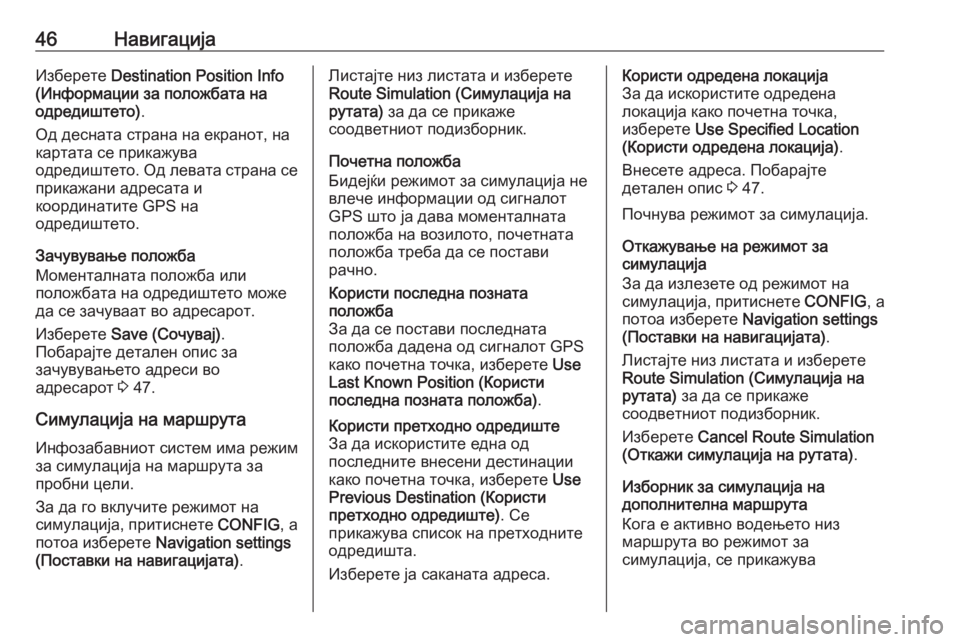
46–Ě–į–≤–ł–≥–į—Ü–ł—ė–į–ė–∑–Ī–Ķ—Ä–Ķ—ā–Ķ Destination Position Info
(–ė–Ĺ—Ą–ĺ—Ä–ľ–į—Ü–ł–ł –∑–į –Ņ–ĺ–Ľ–ĺ–∂–Ī–į—ā–į –Ĺ–į
–ĺ–ī—Ä–Ķ–ī–ł—ą—ā–Ķ—ā–ĺ) .
–ě–ī –ī–Ķ—Ā–Ĺ–į—ā–į —Ā—ā—Ä–į–Ĺ–į –Ĺ–į –Ķ–ļ—Ä–į–Ĺ–ĺ—ā, –Ĺ–į
–ļ–į—Ä—ā–į—ā–į —Ā–Ķ –Ņ—Ä–ł–ļ–į–∂—É–≤–į
–ĺ–ī—Ä–Ķ–ī–ł—ą—ā–Ķ—ā–ĺ. –ě–ī –Ľ–Ķ–≤–į—ā–į —Ā—ā—Ä–į–Ĺ–į —Ā–Ķ
–Ņ—Ä–ł–ļ–į–∂–į–Ĺ–ł –į–ī—Ä–Ķ—Ā–į—ā–į –ł
–ļ–ĺ–ĺ—Ä–ī–ł–Ĺ–į—ā–ł—ā–Ķ GPS –Ĺ–į
–ĺ–ī—Ä–Ķ–ī–ł—ą—ā–Ķ—ā–ĺ.
–ó–į—á—É–≤—É–≤–į—ö–Ķ –Ņ–ĺ–Ľ–ĺ–∂–Ī–į
–ú–ĺ–ľ–Ķ–Ĺ—ā–į–Ľ–Ĺ–į—ā–į –Ņ–ĺ–Ľ–ĺ–∂–Ī–į –ł–Ľ–ł
–Ņ–ĺ–Ľ–ĺ–∂–Ī–į—ā–į –Ĺ–į –ĺ–ī—Ä–Ķ–ī–ł—ą—ā–Ķ—ā–ĺ –ľ–ĺ–∂–Ķ
–ī–į —Ā–Ķ –∑–į—á—É–≤–į–į—ā –≤–ĺ –į–ī—Ä–Ķ—Ā–į—Ä–ĺ—ā.
–ė–∑–Ī–Ķ—Ä–Ķ—ā–Ķ Save (–°–ĺ—á—É–≤–į—ė) .
–ü–ĺ–Ī–į—Ä–į—ė—ā–Ķ –ī–Ķ—ā–į–Ľ–Ķ–Ĺ –ĺ–Ņ–ł—Ā –∑–į
–∑–į—á—É–≤—É–≤–į—ö–Ķ—ā–ĺ –į–ī—Ä–Ķ—Ā–ł –≤–ĺ
–į–ī—Ä–Ķ—Ā–į—Ä–ĺ—ā 3 47.
–°–ł–ľ—É–Ľ–į—Ü–ł—ė–į –Ĺ–į –ľ–į—Ä—ą—Ä—É—ā–į
–ė–Ĺ—Ą–ĺ–∑–į–Ī–į–≤–Ĺ–ł–ĺ—ā —Ā–ł—Ā—ā–Ķ–ľ –ł–ľ–į —Ä–Ķ–∂–ł–ľ
–∑–į —Ā–ł–ľ—É–Ľ–į—Ü–ł—ė–į –Ĺ–į –ľ–į—Ä—ą—Ä—É—ā–į –∑–į
–Ņ—Ä–ĺ–Ī–Ĺ–ł —Ü–Ķ–Ľ–ł.
–ó–į –ī–į –≥–ĺ –≤–ļ–Ľ—É—á–ł—ā–Ķ —Ä–Ķ–∂–ł–ľ–ĺ—ā –Ĺ–į
—Ā–ł–ľ—É–Ľ–į—Ü–ł—ė–į, –Ņ—Ä–ł—ā–ł—Ā–Ĺ–Ķ—ā–Ķ CONFIG, –į
–Ņ–ĺ—ā–ĺ–į –ł–∑–Ī–Ķ—Ä–Ķ—ā–Ķ Navigation settings
(–ü–ĺ—Ā—ā–į–≤–ļ–ł –Ĺ–į –Ĺ–į–≤–ł–≥–į—Ü–ł—ė–į—ā–į) .–õ–ł—Ā—ā–į—ė—ā–Ķ –Ĺ–ł–∑ –Ľ–ł—Ā—ā–į—ā–į –ł –ł–∑–Ī–Ķ—Ä–Ķ—ā–Ķ
Route Simulation (–°–ł–ľ—É–Ľ–į—Ü–ł—ė–į –Ĺ–į
—Ä—É—ā–į—ā–į) –∑–į –ī–į —Ā–Ķ –Ņ—Ä–ł–ļ–į–∂–Ķ
—Ā–ĺ–ĺ–ī–≤–Ķ—ā–Ĺ–ł–ĺ—ā –Ņ–ĺ–ī–ł–∑–Ī–ĺ—Ä–Ĺ–ł–ļ.
–ü–ĺ—á–Ķ—ā–Ĺ–į –Ņ–ĺ–Ľ–ĺ–∂–Ī–į
–Ď–ł–ī–Ķ—ė—ú–ł —Ä–Ķ–∂–ł–ľ–ĺ—ā –∑–į —Ā–ł–ľ—É–Ľ–į—Ü–ł—ė–į –Ĺ–Ķ
–≤–Ľ–Ķ—á–Ķ –ł–Ĺ—Ą–ĺ—Ä–ľ–į—Ü–ł–ł –ĺ–ī —Ā–ł–≥–Ĺ–į–Ľ–ĺ—ā
GPS —ą—ā–ĺ —ė–į –ī–į–≤–į –ľ–ĺ–ľ–Ķ–Ĺ—ā–į–Ľ–Ĺ–į—ā–į
–Ņ–ĺ–Ľ–ĺ–∂–Ī–į –Ĺ–į –≤–ĺ–∑–ł–Ľ–ĺ—ā–ĺ, –Ņ–ĺ—á–Ķ—ā–Ĺ–į—ā–į
–Ņ–ĺ–Ľ–ĺ–∂–Ī–į —ā—Ä–Ķ–Ī–į –ī–į —Ā–Ķ –Ņ–ĺ—Ā—ā–į–≤–ł
—Ä–į—á–Ĺ–ĺ.–ö–ĺ—Ä–ł—Ā—ā–ł –Ņ–ĺ—Ā–Ľ–Ķ–ī–Ĺ–į –Ņ–ĺ–∑–Ĺ–į—ā–į
–Ņ–ĺ–Ľ–ĺ–∂–Ī–į
–ó–į –ī–į —Ā–Ķ –Ņ–ĺ—Ā—ā–į–≤–ł –Ņ–ĺ—Ā–Ľ–Ķ–ī–Ĺ–į—ā–į
–Ņ–ĺ–Ľ–ĺ–∂–Ī–į –ī–į–ī–Ķ–Ĺ–į –ĺ–ī —Ā–ł–≥–Ĺ–į–Ľ–ĺ—ā GPS
–ļ–į–ļ–ĺ –Ņ–ĺ—á–Ķ—ā–Ĺ–į —ā–ĺ—á–ļ–į, –ł–∑–Ī–Ķ—Ä–Ķ—ā–Ķ Use
Last Known Position (–ö–ĺ—Ä–ł—Ā—ā–ł
–Ņ–ĺ—Ā–Ľ–Ķ–ī–Ĺ–į –Ņ–ĺ–∑–Ĺ–į—ā–į –Ņ–ĺ–Ľ–ĺ–∂–Ī–į) .–ö–ĺ—Ä–ł—Ā—ā–ł –Ņ—Ä–Ķ—ā—Ö–ĺ–ī–Ĺ–ĺ –ĺ–ī—Ä–Ķ–ī–ł—ą—ā–Ķ
–ó–į –ī–į –ł—Ā–ļ–ĺ—Ä–ł—Ā—ā–ł—ā–Ķ –Ķ–ī–Ĺ–į –ĺ–ī
–Ņ–ĺ—Ā–Ľ–Ķ–ī–Ĺ–ł—ā–Ķ –≤–Ĺ–Ķ—Ā–Ķ–Ĺ–ł –ī–Ķ—Ā—ā–ł–Ĺ–į—Ü–ł–ł
–ļ–į–ļ–ĺ –Ņ–ĺ—á–Ķ—ā–Ĺ–į —ā–ĺ—á–ļ–į, –ł–∑–Ī–Ķ—Ä–Ķ—ā–Ķ Use
Previous Destination (–ö–ĺ—Ä–ł—Ā—ā–ł
–Ņ—Ä–Ķ—ā—Ö–ĺ–ī–Ĺ–ĺ –ĺ–ī—Ä–Ķ–ī–ł—ą—ā–Ķ) . –°–Ķ
–Ņ—Ä–ł–ļ–į–∂—É–≤–į —Ā–Ņ–ł—Ā–ĺ–ļ –Ĺ–į –Ņ—Ä–Ķ—ā—Ö–ĺ–ī–Ĺ–ł—ā–Ķ
–ĺ–ī—Ä–Ķ–ī–ł—ą—ā–į.
–ė–∑–Ī–Ķ—Ä–Ķ—ā–Ķ —ė–į —Ā–į–ļ–į–Ĺ–į—ā–į –į–ī—Ä–Ķ—Ā–į.–ö–ĺ—Ä–ł—Ā—ā–ł –ĺ–ī—Ä–Ķ–ī–Ķ–Ĺ–į –Ľ–ĺ–ļ–į—Ü–ł—ė–į
–ó–į –ī–į –ł—Ā–ļ–ĺ—Ä–ł—Ā—ā–ł—ā–Ķ –ĺ–ī—Ä–Ķ–ī–Ķ–Ĺ–į
–Ľ–ĺ–ļ–į—Ü–ł—ė–į –ļ–į–ļ–ĺ –Ņ–ĺ—á–Ķ—ā–Ĺ–į —ā–ĺ—á–ļ–į,
–ł–∑–Ī–Ķ—Ä–Ķ—ā–Ķ Use Specified Location
(–ö–ĺ—Ä–ł—Ā—ā–ł –ĺ–ī—Ä–Ķ–ī–Ķ–Ĺ–į –Ľ–ĺ–ļ–į—Ü–ł—ė–į) .
–í–Ĺ–Ķ—Ā–Ķ—ā–Ķ –į–ī—Ä–Ķ—Ā–į. –ü–ĺ–Ī–į—Ä–į—ė—ā–Ķ
–ī–Ķ—ā–į–Ľ–Ķ–Ĺ –ĺ–Ņ–ł—Ā 3 47.
–ü–ĺ—á–Ĺ—É–≤–į —Ä–Ķ–∂–ł–ľ–ĺ—ā –∑–į —Ā–ł–ľ—É–Ľ–į—Ü–ł—ė–į.
–ě—ā–ļ–į–∂—É–≤–į—ö–Ķ –Ĺ–į —Ä–Ķ–∂–ł–ľ–ĺ—ā –∑–į
—Ā–ł–ľ—É–Ľ–į—Ü–ł—ė–į
–ó–į –ī–į –ł–∑–Ľ–Ķ–∑–Ķ—ā–Ķ –ĺ–ī —Ä–Ķ–∂–ł–ľ–ĺ—ā –Ĺ–į
—Ā–ł–ľ—É–Ľ–į—Ü–ł—ė–į, –Ņ—Ä–ł—ā–ł—Ā–Ĺ–Ķ—ā–Ķ CONFIG, –į
–Ņ–ĺ—ā–ĺ–į –ł–∑–Ī–Ķ—Ä–Ķ—ā–Ķ Navigation settings
(–ü–ĺ—Ā—ā–į–≤–ļ–ł –Ĺ–į –Ĺ–į–≤–ł–≥–į—Ü–ł—ė–į—ā–į) .
–õ–ł—Ā—ā–į—ė—ā–Ķ –Ĺ–ł–∑ –Ľ–ł—Ā—ā–į—ā–į –ł –ł–∑–Ī–Ķ—Ä–Ķ—ā–Ķ
Route Simulation (–°–ł–ľ—É–Ľ–į—Ü–ł—ė–į –Ĺ–į
—Ä—É—ā–į—ā–į) –∑–į –ī–į —Ā–Ķ –Ņ—Ä–ł–ļ–į–∂–Ķ
—Ā–ĺ–ĺ–ī–≤–Ķ—ā–Ĺ–ł–ĺ—ā –Ņ–ĺ–ī–ł–∑–Ī–ĺ—Ä–Ĺ–ł–ļ.
–ė–∑–Ī–Ķ—Ä–Ķ—ā–Ķ Cancel Route Simulation
(–ě—ā–ļ–į–∂–ł —Ā–ł–ľ—É–Ľ–į—Ü–ł—ė–į –Ĺ–į —Ä—É—ā–į—ā–į) .
–ė–∑–Ī–ĺ—Ä–Ĺ–ł–ļ –∑–į —Ā–ł–ľ—É–Ľ–į—Ü–ł—ė–į –Ĺ–į
–ī–ĺ–Ņ–ĺ–Ľ–Ĺ–ł—ā–Ķ–Ľ–Ĺ–į –ľ–į—Ä—ą—Ä—É—ā–į
–ö–ĺ–≥–į –Ķ –į–ļ—ā–ł–≤–Ĺ–ĺ –≤–ĺ–ī–Ķ—ö–Ķ—ā–ĺ –Ĺ–ł–∑
–ľ–į—Ä—ą—Ä—É—ā–į –≤–ĺ —Ä–Ķ–∂–ł–ľ–ĺ—ā –∑–į
—Ā–ł–ľ—É–Ľ–į—Ü–ł—ė–į, —Ā–Ķ –Ņ—Ä–ł–ļ–į–∂—É–≤–į
Page 47 of 139
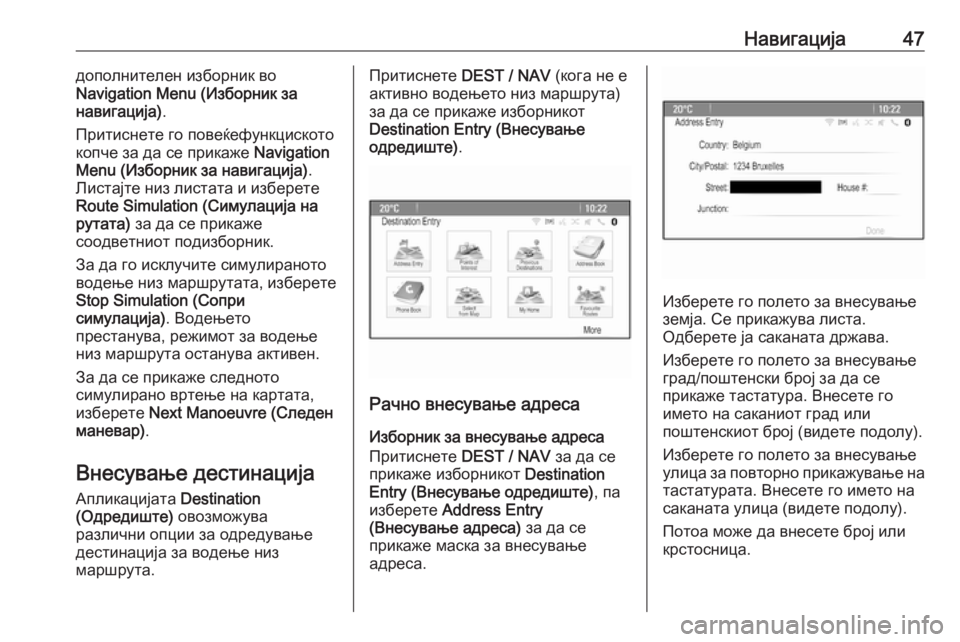
–Ě–į–≤–ł–≥–į—Ü–ł—ė–į47–ī–ĺ–Ņ–ĺ–Ľ–Ĺ–ł—ā–Ķ–Ľ–Ķ–Ĺ –ł–∑–Ī–ĺ—Ä–Ĺ–ł–ļ –≤–ĺ
Navigation Menu (–ė–∑–Ī–ĺ—Ä–Ĺ–ł–ļ –∑–į
–Ĺ–į–≤–ł–≥–į—Ü–ł—ė–į) .
–ü—Ä–ł—ā–ł—Ā–Ĺ–Ķ—ā–Ķ –≥–ĺ –Ņ–ĺ–≤–Ķ—ú–Ķ—Ą—É–Ĺ–ļ—Ü–ł—Ā–ļ–ĺ—ā–ĺ
–ļ–ĺ–Ņ—á–Ķ –∑–į –ī–į —Ā–Ķ –Ņ—Ä–ł–ļ–į–∂–Ķ Navigation
Menu (–ė–∑–Ī–ĺ—Ä–Ĺ–ł–ļ –∑–į –Ĺ–į–≤–ł–≥–į—Ü–ł—ė–į) .
–õ–ł—Ā—ā–į—ė—ā–Ķ –Ĺ–ł–∑ –Ľ–ł—Ā—ā–į—ā–į –ł –ł–∑–Ī–Ķ—Ä–Ķ—ā–Ķ Route Simulation (–°–ł–ľ—É–Ľ–į—Ü–ł—ė–į –Ĺ–į
—Ä—É—ā–į—ā–į) –∑–į –ī–į —Ā–Ķ –Ņ—Ä–ł–ļ–į–∂–Ķ
—Ā–ĺ–ĺ–ī–≤–Ķ—ā–Ĺ–ł–ĺ—ā –Ņ–ĺ–ī–ł–∑–Ī–ĺ—Ä–Ĺ–ł–ļ.
–ó–į –ī–į –≥–ĺ –ł—Ā–ļ–Ľ—É—á–ł—ā–Ķ —Ā–ł–ľ—É–Ľ–ł—Ä–į–Ĺ–ĺ—ā–ĺ
–≤–ĺ–ī–Ķ—ö–Ķ –Ĺ–ł–∑ –ľ–į—Ä—ą—Ä—É—ā–į—ā–į, –ł–∑–Ī–Ķ—Ä–Ķ—ā–Ķ
Stop Simulation (–°–ĺ–Ņ—Ä–ł
—Ā–ł–ľ—É–Ľ–į—Ü–ł—ė–į) . –í–ĺ–ī–Ķ—ö–Ķ—ā–ĺ
–Ņ—Ä–Ķ—Ā—ā–į–Ĺ—É–≤–į, —Ä–Ķ–∂–ł–ľ–ĺ—ā –∑–į –≤–ĺ–ī–Ķ—ö–Ķ
–Ĺ–ł–∑ –ľ–į—Ä—ą—Ä—É—ā–į –ĺ—Ā—ā–į–Ĺ—É–≤–į –į–ļ—ā–ł–≤–Ķ–Ĺ.
–ó–į –ī–į —Ā–Ķ –Ņ—Ä–ł–ļ–į–∂–Ķ —Ā–Ľ–Ķ–ī–Ĺ–ĺ—ā–ĺ
—Ā–ł–ľ—É–Ľ–ł—Ä–į–Ĺ–ĺ –≤—Ä—ā–Ķ—ö–Ķ –Ĺ–į –ļ–į—Ä—ā–į—ā–į,
–ł–∑–Ī–Ķ—Ä–Ķ—ā–Ķ Next Manoeuvre (–°–Ľ–Ķ–ī–Ķ–Ĺ
–ľ–į–Ĺ–Ķ–≤–į—Ä) .
–í–Ĺ–Ķ—Ā—É–≤–į—ö–Ķ –ī–Ķ—Ā—ā–ł–Ĺ–į—Ü–ł—ė–į –ź–Ņ–Ľ–ł–ļ–į—Ü–ł—ė–į—ā–į Destination
(–ě–ī—Ä–Ķ–ī–ł—ą—ā–Ķ) –ĺ–≤–ĺ–∑–ľ–ĺ–∂—É–≤–į
—Ä–į–∑–Ľ–ł—á–Ĺ–ł –ĺ–Ņ—Ü–ł–ł –∑–į –ĺ–ī—Ä–Ķ–ī—É–≤–į—ö–Ķ –ī–Ķ—Ā—ā–ł–Ĺ–į—Ü–ł—ė–į –∑–į –≤–ĺ–ī–Ķ—ö–Ķ –Ĺ–ł–∑
–ľ–į—Ä—ą—Ä—É—ā–į.–ü—Ä–ł—ā–ł—Ā–Ĺ–Ķ—ā–Ķ DEST / NAV (–ļ–ĺ–≥–į –Ĺ–Ķ –Ķ
–į–ļ—ā–ł–≤–Ĺ–ĺ –≤–ĺ–ī–Ķ—ö–Ķ—ā–ĺ –Ĺ–ł–∑ –ľ–į—Ä—ą—Ä—É—ā–į)
–∑–į –ī–į —Ā–Ķ –Ņ—Ä–ł–ļ–į–∂–Ķ –ł–∑–Ī–ĺ—Ä–Ĺ–ł–ļ–ĺ—ā
Destination Entry (–í–Ĺ–Ķ—Ā—É–≤–į—ö–Ķ
–ĺ–ī—Ä–Ķ–ī–ł—ą—ā–Ķ) .
–†–į—á–Ĺ–ĺ –≤–Ĺ–Ķ—Ā—É–≤–į—ö–Ķ –į–ī—Ä–Ķ—Ā–į
–ė–∑–Ī–ĺ—Ä–Ĺ–ł–ļ –∑–į –≤–Ĺ–Ķ—Ā—É–≤–į—ö–Ķ –į–ī—Ä–Ķ—Ā–į
–ü—Ä–ł—ā–ł—Ā–Ĺ–Ķ—ā–Ķ DEST / NAV –∑–į –ī–į —Ā–Ķ
–Ņ—Ä–ł–ļ–į–∂–Ķ –ł–∑–Ī–ĺ—Ä–Ĺ–ł–ļ–ĺ—ā Destination
Entry (–í–Ĺ–Ķ—Ā—É–≤–į—ö–Ķ –ĺ–ī—Ä–Ķ–ī–ł—ą—ā–Ķ) , –Ņ–į
–ł–∑–Ī–Ķ—Ä–Ķ—ā–Ķ Address Entry
(–í–Ĺ–Ķ—Ā—É–≤–į—ö–Ķ –į–ī—Ä–Ķ—Ā–į) –∑–į –ī–į —Ā–Ķ
–Ņ—Ä–ł–ļ–į–∂–Ķ –ľ–į—Ā–ļ–į –∑–į –≤–Ĺ–Ķ—Ā—É–≤–į—ö–Ķ
–į–ī—Ä–Ķ—Ā–į.
–ė–∑–Ī–Ķ—Ä–Ķ—ā–Ķ –≥–ĺ –Ņ–ĺ–Ľ–Ķ—ā–ĺ –∑–į –≤–Ĺ–Ķ—Ā—É–≤–į—ö–Ķ
–∑–Ķ–ľ—ė–į. –°–Ķ –Ņ—Ä–ł–ļ–į–∂—É–≤–į –Ľ–ł—Ā—ā–į.
–ě–ī–Ī–Ķ—Ä–Ķ—ā–Ķ —ė–į —Ā–į–ļ–į–Ĺ–į—ā–į –ī—Ä–∂–į–≤–į.
–ė–∑–Ī–Ķ—Ä–Ķ—ā–Ķ –≥–ĺ –Ņ–ĺ–Ľ–Ķ—ā–ĺ –∑–į –≤–Ĺ–Ķ—Ā—É–≤–į—ö–Ķ –≥—Ä–į–ī/–Ņ–ĺ—ą—ā–Ķ–Ĺ—Ā–ļ–ł –Ī—Ä–ĺ—ė –∑–į –ī–į —Ā–Ķ
–Ņ—Ä–ł–ļ–į–∂–Ķ —ā–į—Ā—ā–į—ā—É—Ä–į. –í–Ĺ–Ķ—Ā–Ķ—ā–Ķ –≥–ĺ
–ł–ľ–Ķ—ā–ĺ –Ĺ–į —Ā–į–ļ–į–Ĺ–ł–ĺ—ā –≥—Ä–į–ī –ł–Ľ–ł
–Ņ–ĺ—ą—ā–Ķ–Ĺ—Ā–ļ–ł–ĺ—ā –Ī—Ä–ĺ—ė (–≤–ł–ī–Ķ—ā–Ķ –Ņ–ĺ–ī–ĺ–Ľ—É).
–ė–∑–Ī–Ķ—Ä–Ķ—ā–Ķ –≥–ĺ –Ņ–ĺ–Ľ–Ķ—ā–ĺ –∑–į –≤–Ĺ–Ķ—Ā—É–≤–į—ö–Ķ —É–Ľ–ł—Ü–į –∑–į –Ņ–ĺ–≤—ā–ĺ—Ä–Ĺ–ĺ –Ņ—Ä–ł–ļ–į–∂—É–≤–į—ö–Ķ –Ĺ–į
—ā–į—Ā—ā–į—ā—É—Ä–į—ā–į. –í–Ĺ–Ķ—Ā–Ķ—ā–Ķ –≥–ĺ –ł–ľ–Ķ—ā–ĺ –Ĺ–į
—Ā–į–ļ–į–Ĺ–į—ā–į —É–Ľ–ł—Ü–į (–≤–ł–ī–Ķ—ā–Ķ –Ņ–ĺ–ī–ĺ–Ľ—É).
–ü–ĺ—ā–ĺ–į –ľ–ĺ–∂–Ķ –ī–į –≤–Ĺ–Ķ—Ā–Ķ—ā–Ķ –Ī—Ä–ĺ—ė –ł–Ľ–ł
–ļ—Ä—Ā—ā–ĺ—Ā–Ĺ–ł—Ü–į.
Page 48 of 139
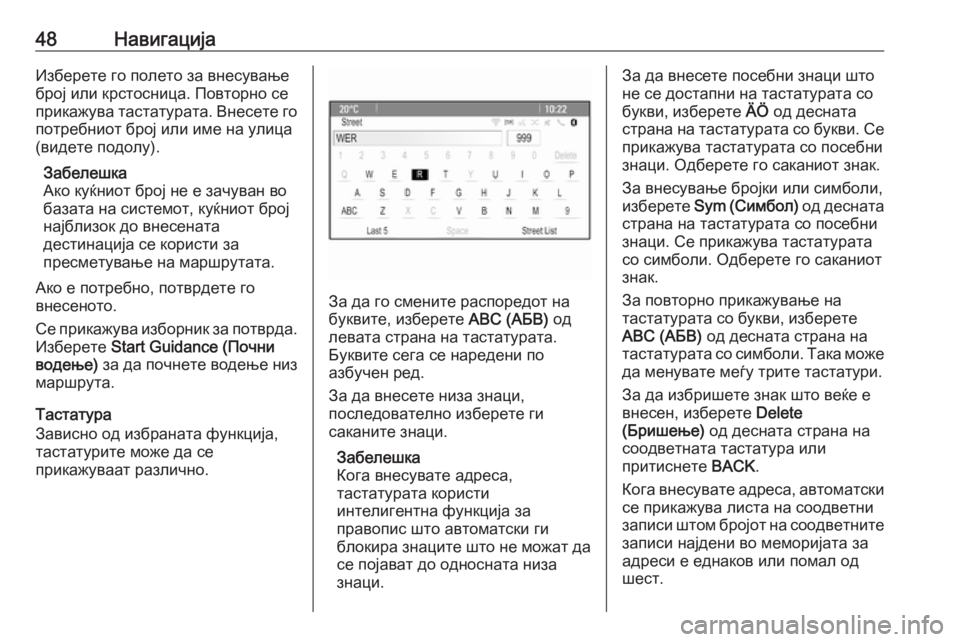
48–Ě–į–≤–ł–≥–į—Ü–ł—ė–į–ė–∑–Ī–Ķ—Ä–Ķ—ā–Ķ –≥–ĺ –Ņ–ĺ–Ľ–Ķ—ā–ĺ –∑–į –≤–Ĺ–Ķ—Ā—É–≤–į—ö–Ķ–Ī—Ä–ĺ—ė –ł–Ľ–ł –ļ—Ä—Ā—ā–ĺ—Ā–Ĺ–ł—Ü–į. –ü–ĺ–≤—ā–ĺ—Ä–Ĺ–ĺ —Ā–Ķ
–Ņ—Ä–ł–ļ–į–∂—É–≤–į —ā–į—Ā—ā–į—ā—É—Ä–į—ā–į. –í–Ĺ–Ķ—Ā–Ķ—ā–Ķ –≥–ĺ –Ņ–ĺ—ā—Ä–Ķ–Ī–Ĺ–ł–ĺ—ā –Ī—Ä–ĺ—ė –ł–Ľ–ł –ł–ľ–Ķ –Ĺ–į —É–Ľ–ł—Ü–į
(–≤–ł–ī–Ķ—ā–Ķ –Ņ–ĺ–ī–ĺ–Ľ—É).
–ó–į–Ī–Ķ–Ľ–Ķ—ą–ļ–į
–ź–ļ–ĺ –ļ—É—ú–Ĺ–ł–ĺ—ā –Ī—Ä–ĺ—ė –Ĺ–Ķ –Ķ –∑–į—á—É–≤–į–Ĺ –≤–ĺ –Ī–į–∑–į—ā–į –Ĺ–į —Ā–ł—Ā—ā–Ķ–ľ–ĺ—ā, –ļ—É—ú–Ĺ–ł–ĺ—ā –Ī—Ä–ĺ—ė –Ĺ–į—ė–Ī–Ľ–ł–∑–ĺ–ļ –ī–ĺ –≤–Ĺ–Ķ—Ā–Ķ–Ĺ–į—ā–į
–ī–Ķ—Ā—ā–ł–Ĺ–į—Ü–ł—ė–į —Ā–Ķ –ļ–ĺ—Ä–ł—Ā—ā–ł –∑–į
–Ņ—Ä–Ķ—Ā–ľ–Ķ—ā—É–≤–į—ö–Ķ –Ĺ–į –ľ–į—Ä—ą—Ä—É—ā–į—ā–į.
–ź–ļ–ĺ –Ķ –Ņ–ĺ—ā—Ä–Ķ–Ī–Ĺ–ĺ, –Ņ–ĺ—ā–≤—Ä–ī–Ķ—ā–Ķ –≥–ĺ
–≤–Ĺ–Ķ—Ā–Ķ–Ĺ–ĺ—ā–ĺ.
–°–Ķ –Ņ—Ä–ł–ļ–į–∂—É–≤–į –ł–∑–Ī–ĺ—Ä–Ĺ–ł–ļ –∑–į –Ņ–ĺ—ā–≤—Ä–ī–į.
–ė–∑–Ī–Ķ—Ä–Ķ—ā–Ķ Start Guidance (–ü–ĺ—á–Ĺ–ł
–≤–ĺ–ī–Ķ—ö–Ķ) –∑–į –ī–į –Ņ–ĺ—á–Ĺ–Ķ—ā–Ķ –≤–ĺ–ī–Ķ—ö–Ķ –Ĺ–ł–∑
–ľ–į—Ä—ą—Ä—É—ā–į.
–Ę–į—Ā—ā–į—ā—É—Ä–į
–ó–į–≤–ł—Ā–Ĺ–ĺ –ĺ–ī –ł–∑–Ī—Ä–į–Ĺ–į—ā–į —Ą—É–Ĺ–ļ—Ü–ł—ė–į,
—ā–į—Ā—ā–į—ā—É—Ä–ł—ā–Ķ –ľ–ĺ–∂–Ķ –ī–į —Ā–Ķ
–Ņ—Ä–ł–ļ–į–∂—É–≤–į–į—ā —Ä–į–∑–Ľ–ł—á–Ĺ–ĺ.
–ó–į –ī–į –≥–ĺ —Ā–ľ–Ķ–Ĺ–ł—ā–Ķ —Ä–į—Ā–Ņ–ĺ—Ä–Ķ–ī–ĺ—ā –Ĺ–į
–Ī—É–ļ–≤–ł—ā–Ķ, –ł–∑–Ī–Ķ—Ä–Ķ—ā–Ķ ABC (–ź–Ď–í) –ĺ–ī
–Ľ–Ķ–≤–į—ā–į —Ā—ā—Ä–į–Ĺ–į –Ĺ–į —ā–į—Ā—ā–į—ā—É—Ä–į—ā–į. –Ď—É–ļ–≤–ł—ā–Ķ —Ā–Ķ–≥–į —Ā–Ķ –Ĺ–į—Ä–Ķ–ī–Ķ–Ĺ–ł –Ņ–ĺ
–į–∑–Ī—É—á–Ķ–Ĺ —Ä–Ķ–ī.
–ó–į –ī–į –≤–Ĺ–Ķ—Ā–Ķ—ā–Ķ –Ĺ–ł–∑–į –∑–Ĺ–į—Ü–ł,
–Ņ–ĺ—Ā–Ľ–Ķ–ī–ĺ–≤–į—ā–Ķ–Ľ–Ĺ–ĺ –ł–∑–Ī–Ķ—Ä–Ķ—ā–Ķ –≥–ł
—Ā–į–ļ–į–Ĺ–ł—ā–Ķ –∑–Ĺ–į—Ü–ł.
–ó–į–Ī–Ķ–Ľ–Ķ—ą–ļ–į
–ö–ĺ–≥–į –≤–Ĺ–Ķ—Ā—É–≤–į—ā–Ķ –į–ī—Ä–Ķ—Ā–į,
—ā–į—Ā—ā–į—ā—É—Ä–į—ā–į –ļ–ĺ—Ä–ł—Ā—ā–ł
–ł–Ĺ—ā–Ķ–Ľ–ł–≥–Ķ–Ĺ—ā–Ĺ–į —Ą—É–Ĺ–ļ—Ü–ł—ė–į –∑–į
–Ņ—Ä–į–≤–ĺ–Ņ–ł—Ā —ą—ā–ĺ –į–≤—ā–ĺ–ľ–į—ā—Ā–ļ–ł –≥–ł
–Ī–Ľ–ĺ–ļ–ł—Ä–į –∑–Ĺ–į—Ü–ł—ā–Ķ —ą—ā–ĺ –Ĺ–Ķ –ľ–ĺ–∂–į—ā –ī–į
—Ā–Ķ –Ņ–ĺ—ė–į–≤–į—ā –ī–ĺ –ĺ–ī–Ĺ–ĺ—Ā–Ĺ–į—ā–į –Ĺ–ł–∑–į
–∑–Ĺ–į—Ü–ł.
–ó–į –ī–į –≤–Ĺ–Ķ—Ā–Ķ—ā–Ķ –Ņ–ĺ—Ā–Ķ–Ī–Ĺ–ł –∑–Ĺ–į—Ü–ł —ą—ā–ĺ
–Ĺ–Ķ —Ā–Ķ –ī–ĺ—Ā—ā–į–Ņ–Ĺ–ł –Ĺ–į —ā–į—Ā—ā–į—ā—É—Ä–į—ā–į —Ā–ĺ
–Ī—É–ļ–≤–ł, –ł–∑–Ī–Ķ—Ä–Ķ—ā–Ķ √Ą√Ė –ĺ–ī –ī–Ķ—Ā–Ĺ–į—ā–į
—Ā—ā—Ä–į–Ĺ–į –Ĺ–į —ā–į—Ā—ā–į—ā—É—Ä–į—ā–į —Ā–ĺ –Ī—É–ļ–≤–ł. –°–Ķ –Ņ—Ä–ł–ļ–į–∂—É–≤–į —ā–į—Ā—ā–į—ā—É—Ä–į—ā–į —Ā–ĺ –Ņ–ĺ—Ā–Ķ–Ī–Ĺ–ł
–∑–Ĺ–į—Ü–ł. –ě–ī–Ī–Ķ—Ä–Ķ—ā–Ķ –≥–ĺ —Ā–į–ļ–į–Ĺ–ł–ĺ—ā –∑–Ĺ–į–ļ.
–ó–į –≤–Ĺ–Ķ—Ā—É–≤–į—ö–Ķ –Ī—Ä–ĺ—ė–ļ–ł –ł–Ľ–ł —Ā–ł–ľ–Ī–ĺ–Ľ–ł,
–ł–∑–Ī–Ķ—Ä–Ķ—ā–Ķ Sym (–°–ł–ľ–Ī–ĺ–Ľ) –ĺ–ī –ī–Ķ—Ā–Ĺ–į—ā–į
—Ā—ā—Ä–į–Ĺ–į –Ĺ–į —ā–į—Ā—ā–į—ā—É—Ä–į—ā–į —Ā–ĺ –Ņ–ĺ—Ā–Ķ–Ī–Ĺ–ł
–∑–Ĺ–į—Ü–ł. –°–Ķ –Ņ—Ä–ł–ļ–į–∂—É–≤–į —ā–į—Ā—ā–į—ā—É—Ä–į—ā–į
—Ā–ĺ —Ā–ł–ľ–Ī–ĺ–Ľ–ł. –ě–ī–Ī–Ķ—Ä–Ķ—ā–Ķ –≥–ĺ —Ā–į–ļ–į–Ĺ–ł–ĺ—ā
–∑–Ĺ–į–ļ.
–ó–į –Ņ–ĺ–≤—ā–ĺ—Ä–Ĺ–ĺ –Ņ—Ä–ł–ļ–į–∂—É–≤–į—ö–Ķ –Ĺ–į
—ā–į—Ā—ā–į—ā—É—Ä–į—ā–į —Ā–ĺ –Ī—É–ļ–≤–ł, –ł–∑–Ī–Ķ—Ä–Ķ—ā–Ķ
ABC (–ź–Ď–í) –ĺ–ī –ī–Ķ—Ā–Ĺ–į—ā–į —Ā—ā—Ä–į–Ĺ–į –Ĺ–į
—ā–į—Ā—ā–į—ā—É—Ä–į—ā–į —Ā–ĺ —Ā–ł–ľ–Ī–ĺ–Ľ–ł. –Ę–į–ļ–į –ľ–ĺ–∂–Ķ
–ī–į –ľ–Ķ–Ĺ—É–≤–į—ā–Ķ –ľ–Ķ—ď—É —ā—Ä–ł—ā–Ķ —ā–į—Ā—ā–į—ā—É—Ä–ł.
–ó–į –ī–į –ł–∑–Ī—Ä–ł—ą–Ķ—ā–Ķ –∑–Ĺ–į–ļ —ą—ā–ĺ –≤–Ķ—ú–Ķ –Ķ
–≤–Ĺ–Ķ—Ā–Ķ–Ĺ, –ł–∑–Ī–Ķ—Ä–Ķ—ā–Ķ Delete
(–Ď—Ä–ł—ą–Ķ—ö–Ķ) –ĺ–ī –ī–Ķ—Ā–Ĺ–į—ā–į —Ā—ā—Ä–į–Ĺ–į –Ĺ–į
—Ā–ĺ–ĺ–ī–≤–Ķ—ā–Ĺ–į—ā–į —ā–į—Ā—ā–į—ā—É—Ä–į –ł–Ľ–ł
–Ņ—Ä–ł—ā–ł—Ā–Ĺ–Ķ—ā–Ķ BACK.
–ö–ĺ–≥–į –≤–Ĺ–Ķ—Ā—É–≤–į—ā–Ķ –į–ī—Ä–Ķ—Ā–į, –į–≤—ā–ĺ–ľ–į—ā—Ā–ļ–ł
—Ā–Ķ –Ņ—Ä–ł–ļ–į–∂—É–≤–į –Ľ–ł—Ā—ā–į –Ĺ–į —Ā–ĺ–ĺ–ī–≤–Ķ—ā–Ĺ–ł
–∑–į–Ņ–ł—Ā–ł —ą—ā–ĺ–ľ –Ī—Ä–ĺ—ė–ĺ—ā –Ĺ–į —Ā–ĺ–ĺ–ī–≤–Ķ—ā–Ĺ–ł—ā–Ķ –∑–į–Ņ–ł—Ā–ł –Ĺ–į—ė–ī–Ķ–Ĺ–ł –≤–ĺ –ľ–Ķ–ľ–ĺ—Ä–ł—ė–į—ā–į –∑–į
–į–ī—Ä–Ķ—Ā–ł –Ķ –Ķ–ī–Ĺ–į–ļ–ĺ–≤ –ł–Ľ–ł –Ņ–ĺ–ľ–į–Ľ –ĺ–ī —ą–Ķ—Ā—ā.
Page 49 of 139
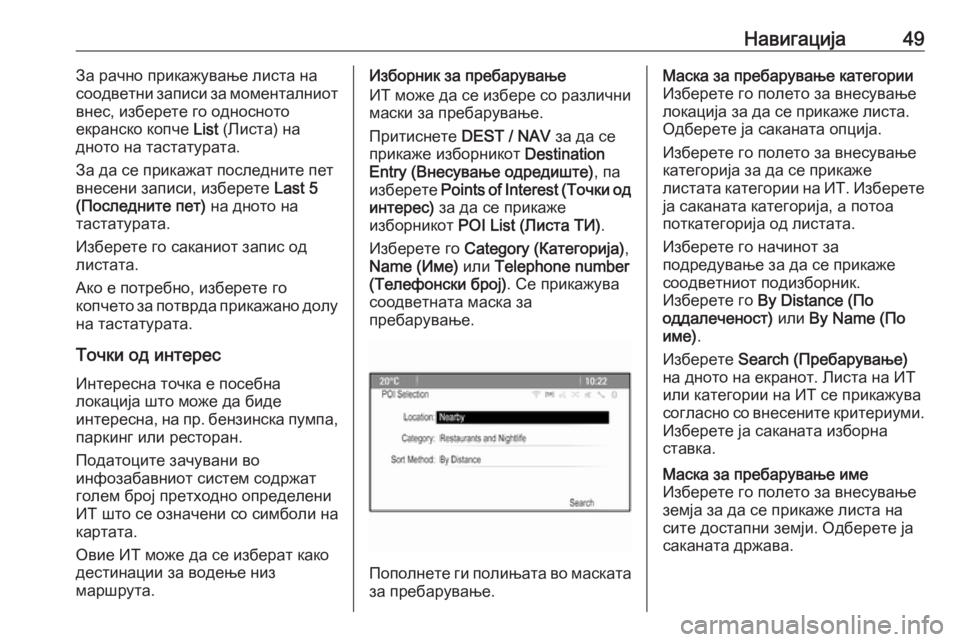
–Ě–į–≤–ł–≥–į—Ü–ł—ė–į49–ó–į —Ä–į—á–Ĺ–ĺ –Ņ—Ä–ł–ļ–į–∂—É–≤–į—ö–Ķ –Ľ–ł—Ā—ā–į –Ĺ–į
—Ā–ĺ–ĺ–ī–≤–Ķ—ā–Ĺ–ł –∑–į–Ņ–ł—Ā–ł –∑–į –ľ–ĺ–ľ–Ķ–Ĺ—ā–į–Ľ–Ĺ–ł–ĺ—ā
–≤–Ĺ–Ķ—Ā, –ł–∑–Ī–Ķ—Ä–Ķ—ā–Ķ –≥–ĺ –ĺ–ī–Ĺ–ĺ—Ā–Ĺ–ĺ—ā–ĺ
–Ķ–ļ—Ä–į–Ĺ—Ā–ļ–ĺ –ļ–ĺ–Ņ—á–Ķ List (–õ–ł—Ā—ā–į) –Ĺ–į
–ī–Ĺ–ĺ—ā–ĺ –Ĺ–į —ā–į—Ā—ā–į—ā—É—Ä–į—ā–į.
–ó–į –ī–į —Ā–Ķ –Ņ—Ä–ł–ļ–į–∂–į—ā –Ņ–ĺ—Ā–Ľ–Ķ–ī–Ĺ–ł—ā–Ķ –Ņ–Ķ—ā
–≤–Ĺ–Ķ—Ā–Ķ–Ĺ–ł –∑–į–Ņ–ł—Ā–ł, –ł–∑–Ī–Ķ—Ä–Ķ—ā–Ķ Last 5
(–ü–ĺ—Ā–Ľ–Ķ–ī–Ĺ–ł—ā–Ķ –Ņ–Ķ—ā) –Ĺ–į –ī–Ĺ–ĺ—ā–ĺ –Ĺ–į
—ā–į—Ā—ā–į—ā—É—Ä–į—ā–į.
–ė–∑–Ī–Ķ—Ä–Ķ—ā–Ķ –≥–ĺ —Ā–į–ļ–į–Ĺ–ł–ĺ—ā –∑–į–Ņ–ł—Ā –ĺ–ī
–Ľ–ł—Ā—ā–į—ā–į.
–ź–ļ–ĺ –Ķ –Ņ–ĺ—ā—Ä–Ķ–Ī–Ĺ–ĺ, –ł–∑–Ī–Ķ—Ä–Ķ—ā–Ķ –≥–ĺ
–ļ–ĺ–Ņ—á–Ķ—ā–ĺ –∑–į –Ņ–ĺ—ā–≤—Ä–ī–į –Ņ—Ä–ł–ļ–į–∂–į–Ĺ–ĺ –ī–ĺ–Ľ—É –Ĺ–į —ā–į—Ā—ā–į—ā—É—Ä–į—ā–į.
–Ę–ĺ—á–ļ–ł –ĺ–ī –ł–Ĺ—ā–Ķ—Ä–Ķ—Ā –ė–Ĺ—ā–Ķ—Ä–Ķ—Ā–Ĺ–į —ā–ĺ—á–ļ–į –Ķ –Ņ–ĺ—Ā–Ķ–Ī–Ĺ–į
–Ľ–ĺ–ļ–į—Ü–ł—ė–į —ą—ā–ĺ –ľ–ĺ–∂–Ķ –ī–į –Ī–ł–ī–Ķ
–ł–Ĺ—ā–Ķ—Ä–Ķ—Ā–Ĺ–į, –Ĺ–į –Ņ—Ä. –Ī–Ķ–Ĺ–∑–ł–Ĺ—Ā–ļ–į –Ņ—É–ľ–Ņ–į, –Ņ–į—Ä–ļ–ł–Ĺ–≥ –ł–Ľ–ł —Ä–Ķ—Ā—ā–ĺ—Ä–į–Ĺ.
–ü–ĺ–ī–į—ā–ĺ—Ü–ł—ā–Ķ –∑–į—á—É–≤–į–Ĺ–ł –≤–ĺ
–ł–Ĺ—Ą–ĺ–∑–į–Ī–į–≤–Ĺ–ł–ĺ—ā —Ā–ł—Ā—ā–Ķ–ľ —Ā–ĺ–ī—Ä–∂–į—ā
–≥–ĺ–Ľ–Ķ–ľ –Ī—Ä–ĺ—ė –Ņ—Ä–Ķ—ā—Ö–ĺ–ī–Ĺ–ĺ –ĺ–Ņ—Ä–Ķ–ī–Ķ–Ľ–Ķ–Ĺ–ł
–ė–Ę —ą—ā–ĺ —Ā–Ķ –ĺ–∑–Ĺ–į—á–Ķ–Ĺ–ł —Ā–ĺ —Ā–ł–ľ–Ī–ĺ–Ľ–ł –Ĺ–į
–ļ–į—Ä—ā–į—ā–į.
–ě–≤–ł–Ķ –ė–Ę –ľ–ĺ–∂–Ķ –ī–į —Ā–Ķ –ł–∑–Ī–Ķ—Ä–į—ā –ļ–į–ļ–ĺ
–ī–Ķ—Ā—ā–ł–Ĺ–į—Ü–ł–ł –∑–į –≤–ĺ–ī–Ķ—ö–Ķ –Ĺ–ł–∑
–ľ–į—Ä—ą—Ä—É—ā–į.–ė–∑–Ī–ĺ—Ä–Ĺ–ł–ļ –∑–į –Ņ—Ä–Ķ–Ī–į—Ä—É–≤–į—ö–Ķ
–ė–Ę –ľ–ĺ–∂–Ķ –ī–į —Ā–Ķ –ł–∑–Ī–Ķ—Ä–Ķ —Ā–ĺ —Ä–į–∑–Ľ–ł—á–Ĺ–ł
–ľ–į—Ā–ļ–ł –∑–į –Ņ—Ä–Ķ–Ī–į—Ä—É–≤–į—ö–Ķ.
–ü—Ä–ł—ā–ł—Ā–Ĺ–Ķ—ā–Ķ DEST / NAV –∑–į –ī–į —Ā–Ķ
–Ņ—Ä–ł–ļ–į–∂–Ķ –ł–∑–Ī–ĺ—Ä–Ĺ–ł–ļ–ĺ—ā Destination
Entry (–í–Ĺ–Ķ—Ā—É–≤–į—ö–Ķ –ĺ–ī—Ä–Ķ–ī–ł—ą—ā–Ķ) , –Ņ–į
–ł–∑–Ī–Ķ—Ä–Ķ—ā–Ķ Points of Interest (T–ĺ—á–ļ–ł –ĺ–ī
–ł–Ĺ—ā–Ķ—Ä–Ķ—Ā) –∑–į –ī–į —Ā–Ķ –Ņ—Ä–ł–ļ–į–∂–Ķ
–ł–∑–Ī–ĺ—Ä–Ĺ–ł–ļ–ĺ—ā POI List (–õ–ł—Ā—ā–į –Ę–ė) .
–ė–∑–Ī–Ķ—Ä–Ķ—ā–Ķ –≥–ĺ Category (–ö–į—ā–Ķ–≥–ĺ—Ä–ł—ė–į) ,
Name (–ė–ľ–Ķ) –ł–Ľ–ł Telephone number
(–Ę–Ķ–Ľ–Ķ—Ą–ĺ–Ĺ—Ā–ļ–ł –Ī—Ä–ĺ—ė) . –°–Ķ –Ņ—Ä–ł–ļ–į–∂—É–≤–į
—Ā–ĺ–ĺ–ī–≤–Ķ—ā–Ĺ–į—ā–į –ľ–į—Ā–ļ–į –∑–į
–Ņ—Ä–Ķ–Ī–į—Ä—É–≤–į—ö–Ķ.
–ü–ĺ–Ņ–ĺ–Ľ–Ĺ–Ķ—ā–Ķ –≥–ł –Ņ–ĺ–Ľ–ł—ö–į—ā–į –≤–ĺ –ľ–į—Ā–ļ–į—ā–į
–∑–į –Ņ—Ä–Ķ–Ī–į—Ä—É–≤–į—ö–Ķ.
–ú–į—Ā–ļ–į –∑–į –Ņ—Ä–Ķ–Ī–į—Ä—É–≤–į—ö–Ķ –ļ–į—ā–Ķ–≥–ĺ—Ä–ł–ł
–ė–∑–Ī–Ķ—Ä–Ķ—ā–Ķ –≥–ĺ –Ņ–ĺ–Ľ–Ķ—ā–ĺ –∑–į –≤–Ĺ–Ķ—Ā—É–≤–į—ö–Ķ
–Ľ–ĺ–ļ–į—Ü–ł—ė–į –∑–į –ī–į —Ā–Ķ –Ņ—Ä–ł–ļ–į–∂–Ķ –Ľ–ł—Ā—ā–į.
–ě–ī–Ī–Ķ—Ä–Ķ—ā–Ķ —ė–į —Ā–į–ļ–į–Ĺ–į—ā–į –ĺ–Ņ—Ü–ł—ė–į.
–ė–∑–Ī–Ķ—Ä–Ķ—ā–Ķ –≥–ĺ –Ņ–ĺ–Ľ–Ķ—ā–ĺ –∑–į –≤–Ĺ–Ķ—Ā—É–≤–į—ö–Ķ
–ļ–į—ā–Ķ–≥–ĺ—Ä–ł—ė–į –∑–į –ī–į —Ā–Ķ –Ņ—Ä–ł–ļ–į–∂–Ķ
–Ľ–ł—Ā—ā–į—ā–į –ļ–į—ā–Ķ–≥–ĺ—Ä–ł–ł –Ĺ–į –ė–Ę. –ė–∑–Ī–Ķ—Ä–Ķ—ā–Ķ
—ė–į —Ā–į–ļ–į–Ĺ–į—ā–į –ļ–į—ā–Ķ–≥–ĺ—Ä–ł—ė–į, –į –Ņ–ĺ—ā–ĺ–į
–Ņ–ĺ—ā–ļ–į—ā–Ķ–≥–ĺ—Ä–ł—ė–į –ĺ–ī –Ľ–ł—Ā—ā–į—ā–į.
–ė–∑–Ī–Ķ—Ä–Ķ—ā–Ķ –≥–ĺ –Ĺ–į—á–ł–Ĺ–ĺ—ā –∑–į
–Ņ–ĺ–ī—Ä–Ķ–ī—É–≤–į—ö–Ķ –∑–į –ī–į —Ā–Ķ –Ņ—Ä–ł–ļ–į–∂–Ķ
—Ā–ĺ–ĺ–ī–≤–Ķ—ā–Ĺ–ł–ĺ—ā –Ņ–ĺ–ī–ł–∑–Ī–ĺ—Ä–Ĺ–ł–ļ.
–ė–∑–Ī–Ķ—Ä–Ķ—ā–Ķ –≥–ĺ By Distance (–ü–ĺ
–ĺ–ī–ī–į–Ľ–Ķ—á–Ķ–Ĺ–ĺ—Ā—ā) –ł–Ľ–ł By Name (–ü–ĺ
–ł–ľ–Ķ) .
–ė–∑–Ī–Ķ—Ä–Ķ—ā–Ķ Search (–ü—Ä–Ķ–Ī–į—Ä—É–≤–į—ö–Ķ)
–Ĺ–į –ī–Ĺ–ĺ—ā–ĺ –Ĺ–į –Ķ–ļ—Ä–į–Ĺ–ĺ—ā. –õ–ł—Ā—ā–į –Ĺ–į –ė–Ę
–ł–Ľ–ł –ļ–į—ā–Ķ–≥–ĺ—Ä–ł–ł –Ĺ–į –ė–Ę —Ā–Ķ –Ņ—Ä–ł–ļ–į–∂—É–≤–į
—Ā–ĺ–≥–Ľ–į—Ā–Ĺ–ĺ —Ā–ĺ –≤–Ĺ–Ķ—Ā–Ķ–Ĺ–ł—ā–Ķ –ļ—Ä–ł—ā–Ķ—Ä–ł—É–ľ–ł. –ė–∑–Ī–Ķ—Ä–Ķ—ā–Ķ —ė–į —Ā–į–ļ–į–Ĺ–į—ā–į –ł–∑–Ī–ĺ—Ä–Ĺ–į
—Ā—ā–į–≤–ļ–į.–ú–į—Ā–ļ–į –∑–į –Ņ—Ä–Ķ–Ī–į—Ä—É–≤–į—ö–Ķ –ł–ľ–Ķ
–ė–∑–Ī–Ķ—Ä–Ķ—ā–Ķ –≥–ĺ –Ņ–ĺ–Ľ–Ķ—ā–ĺ –∑–į –≤–Ĺ–Ķ—Ā—É–≤–į—ö–Ķ
–∑–Ķ–ľ—ė–į –∑–į –ī–į —Ā–Ķ –Ņ—Ä–ł–ļ–į–∂–Ķ –Ľ–ł—Ā—ā–į –Ĺ–į —Ā–ł—ā–Ķ –ī–ĺ—Ā—ā–į–Ņ–Ĺ–ł –∑–Ķ–ľ—ė–ł. –ě–ī–Ī–Ķ—Ä–Ķ—ā–Ķ —ė–į
—Ā–į–ļ–į–Ĺ–į—ā–į –ī—Ä–∂–į–≤–į.
Page 50 of 139
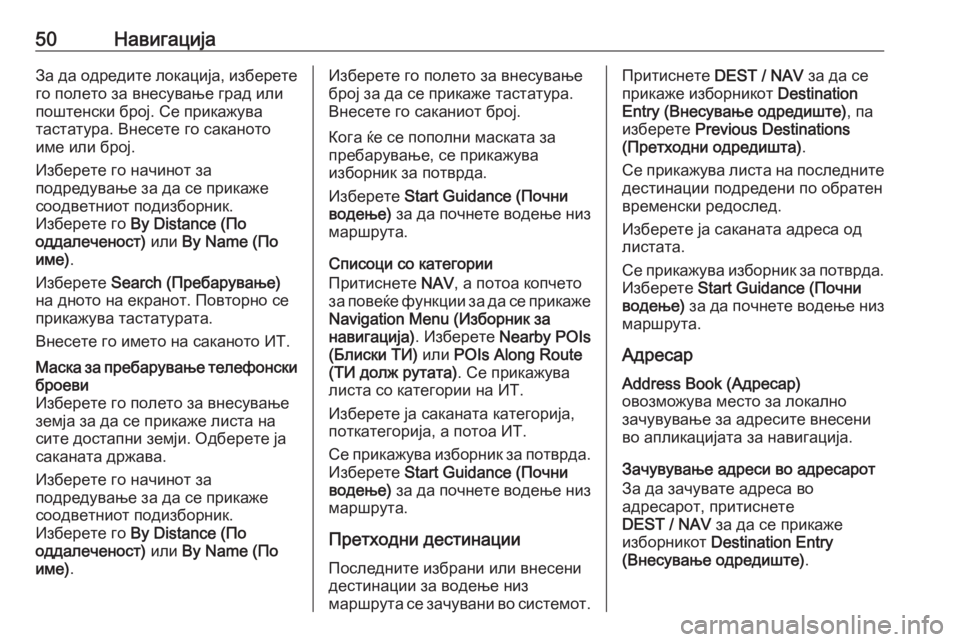
50–Ě–į–≤–ł–≥–į—Ü–ł—ė–į–ó–į –ī–į –ĺ–ī—Ä–Ķ–ī–ł—ā–Ķ –Ľ–ĺ–ļ–į—Ü–ł—ė–į, –ł–∑–Ī–Ķ—Ä–Ķ—ā–Ķ–≥–ĺ –Ņ–ĺ–Ľ–Ķ—ā–ĺ –∑–į –≤–Ĺ–Ķ—Ā—É–≤–į—ö–Ķ –≥—Ä–į–ī –ł–Ľ–ł
–Ņ–ĺ—ą—ā–Ķ–Ĺ—Ā–ļ–ł –Ī—Ä–ĺ—ė. –°–Ķ –Ņ—Ä–ł–ļ–į–∂—É–≤–į
—ā–į—Ā—ā–į—ā—É—Ä–į. –í–Ĺ–Ķ—Ā–Ķ—ā–Ķ –≥–ĺ —Ā–į–ļ–į–Ĺ–ĺ—ā–ĺ
–ł–ľ–Ķ –ł–Ľ–ł –Ī—Ä–ĺ—ė.
–ė–∑–Ī–Ķ—Ä–Ķ—ā–Ķ –≥–ĺ –Ĺ–į—á–ł–Ĺ–ĺ—ā –∑–į
–Ņ–ĺ–ī—Ä–Ķ–ī—É–≤–į—ö–Ķ –∑–į –ī–į —Ā–Ķ –Ņ—Ä–ł–ļ–į–∂–Ķ
—Ā–ĺ–ĺ–ī–≤–Ķ—ā–Ĺ–ł–ĺ—ā –Ņ–ĺ–ī–ł–∑–Ī–ĺ—Ä–Ĺ–ł–ļ.
–ė–∑–Ī–Ķ—Ä–Ķ—ā–Ķ –≥–ĺ By Distance (–ü–ĺ
–ĺ–ī–ī–į–Ľ–Ķ—á–Ķ–Ĺ–ĺ—Ā—ā) –ł–Ľ–ł By Name (–ü–ĺ
–ł–ľ–Ķ) .
–ė–∑–Ī–Ķ—Ä–Ķ—ā–Ķ Search (–ü—Ä–Ķ–Ī–į—Ä—É–≤–į—ö–Ķ)
–Ĺ–į –ī–Ĺ–ĺ—ā–ĺ –Ĺ–į –Ķ–ļ—Ä–į–Ĺ–ĺ—ā. –ü–ĺ–≤—ā–ĺ—Ä–Ĺ–ĺ —Ā–Ķ
–Ņ—Ä–ł–ļ–į–∂—É–≤–į —ā–į—Ā—ā–į—ā—É—Ä–į—ā–į.
–í–Ĺ–Ķ—Ā–Ķ—ā–Ķ –≥–ĺ –ł–ľ–Ķ—ā–ĺ –Ĺ–į —Ā–į–ļ–į–Ĺ–ĺ—ā–ĺ –ė–Ę.–ú–į—Ā–ļ–į –∑–į –Ņ—Ä–Ķ–Ī–į—Ä—É–≤–į—ö–Ķ —ā–Ķ–Ľ–Ķ—Ą–ĺ–Ĺ—Ā–ļ–ł
–Ī—Ä–ĺ–Ķ–≤–ł
–ė–∑–Ī–Ķ—Ä–Ķ—ā–Ķ –≥–ĺ –Ņ–ĺ–Ľ–Ķ—ā–ĺ –∑–į –≤–Ĺ–Ķ—Ā—É–≤–į—ö–Ķ
–∑–Ķ–ľ—ė–į –∑–į –ī–į —Ā–Ķ –Ņ—Ä–ł–ļ–į–∂–Ķ –Ľ–ł—Ā—ā–į –Ĺ–į —Ā–ł—ā–Ķ –ī–ĺ—Ā—ā–į–Ņ–Ĺ–ł –∑–Ķ–ľ—ė–ł. –ě–ī–Ī–Ķ—Ä–Ķ—ā–Ķ —ė–į
—Ā–į–ļ–į–Ĺ–į—ā–į –ī—Ä–∂–į–≤–į.
–ė–∑–Ī–Ķ—Ä–Ķ—ā–Ķ –≥–ĺ –Ĺ–į—á–ł–Ĺ–ĺ—ā –∑–į
–Ņ–ĺ–ī—Ä–Ķ–ī—É–≤–į—ö–Ķ –∑–į –ī–į —Ā–Ķ –Ņ—Ä–ł–ļ–į–∂–Ķ
—Ā–ĺ–ĺ–ī–≤–Ķ—ā–Ĺ–ł–ĺ—ā –Ņ–ĺ–ī–ł–∑–Ī–ĺ—Ä–Ĺ–ł–ļ.
–ė–∑–Ī–Ķ—Ä–Ķ—ā–Ķ –≥–ĺ By Distance (–ü–ĺ
–ĺ–ī–ī–į–Ľ–Ķ—á–Ķ–Ĺ–ĺ—Ā—ā) –ł–Ľ–ł By Name (–ü–ĺ
–ł–ľ–Ķ) .–ė–∑–Ī–Ķ—Ä–Ķ—ā–Ķ –≥–ĺ –Ņ–ĺ–Ľ–Ķ—ā–ĺ –∑–į –≤–Ĺ–Ķ—Ā—É–≤–į—ö–Ķ
–Ī—Ä–ĺ—ė –∑–į –ī–į —Ā–Ķ –Ņ—Ä–ł–ļ–į–∂–Ķ —ā–į—Ā—ā–į—ā—É—Ä–į. –í–Ĺ–Ķ—Ā–Ķ—ā–Ķ –≥–ĺ —Ā–į–ļ–į–Ĺ–ł–ĺ—ā –Ī—Ä–ĺ—ė.
–ö–ĺ–≥–į —ú–Ķ —Ā–Ķ –Ņ–ĺ–Ņ–ĺ–Ľ–Ĺ–ł –ľ–į—Ā–ļ–į—ā–į –∑–į
–Ņ—Ä–Ķ–Ī–į—Ä—É–≤–į—ö–Ķ, —Ā–Ķ –Ņ—Ä–ł–ļ–į–∂—É–≤–į
–ł–∑–Ī–ĺ—Ä–Ĺ–ł–ļ –∑–į –Ņ–ĺ—ā–≤—Ä–ī–į.
–ė–∑–Ī–Ķ—Ä–Ķ—ā–Ķ Start Guidance (–ü–ĺ—á–Ĺ–ł
–≤–ĺ–ī–Ķ—ö–Ķ) –∑–į –ī–į –Ņ–ĺ—á–Ĺ–Ķ—ā–Ķ –≤–ĺ–ī–Ķ—ö–Ķ –Ĺ–ł–∑
–ľ–į—Ä—ą—Ä—É—ā–į.
–°–Ņ–ł—Ā–ĺ—Ü–ł —Ā–ĺ –ļ–į—ā–Ķ–≥–ĺ—Ä–ł–ł
–ü—Ä–ł—ā–ł—Ā–Ĺ–Ķ—ā–Ķ NAV, –į –Ņ–ĺ—ā–ĺ–į –ļ–ĺ–Ņ—á–Ķ—ā–ĺ
–∑–į –Ņ–ĺ–≤–Ķ—ú–Ķ —Ą—É–Ĺ–ļ—Ü–ł–ł –∑–į –ī–į —Ā–Ķ –Ņ—Ä–ł–ļ–į–∂–Ķ Navigation Menu (–ė–∑–Ī–ĺ—Ä–Ĺ–ł–ļ –∑–į
–Ĺ–į–≤–ł–≥–į—Ü–ł—ė–į) . –ė–∑–Ī–Ķ—Ä–Ķ—ā–Ķ Nearby POIs
(–Ď–Ľ–ł—Ā–ļ–ł –Ę–ė) –ł–Ľ–ł POIs Along Route
(–Ę–ė –ī–ĺ–Ľ–∂ —Ä—É—ā–į—ā–į) . –°–Ķ –Ņ—Ä–ł–ļ–į–∂—É–≤–į
–Ľ–ł—Ā—ā–į —Ā–ĺ –ļ–į—ā–Ķ–≥–ĺ—Ä–ł–ł –Ĺ–į –ė–Ę.
–ė–∑–Ī–Ķ—Ä–Ķ—ā–Ķ —ė–į —Ā–į–ļ–į–Ĺ–į—ā–į –ļ–į—ā–Ķ–≥–ĺ—Ä–ł—ė–į,
–Ņ–ĺ—ā–ļ–į—ā–Ķ–≥–ĺ—Ä–ł—ė–į, –į –Ņ–ĺ—ā–ĺ–į –ė–Ę.
–°–Ķ –Ņ—Ä–ł–ļ–į–∂—É–≤–į –ł–∑–Ī–ĺ—Ä–Ĺ–ł–ļ –∑–į –Ņ–ĺ—ā–≤—Ä–ī–į. –ė–∑–Ī–Ķ—Ä–Ķ—ā–Ķ Start Guidance (–ü–ĺ—á–Ĺ–ł
–≤–ĺ–ī–Ķ—ö–Ķ) –∑–į –ī–į –Ņ–ĺ—á–Ĺ–Ķ—ā–Ķ –≤–ĺ–ī–Ķ—ö–Ķ –Ĺ–ł–∑
–ľ–į—Ä—ą—Ä—É—ā–į.
–ü—Ä–Ķ—ā—Ö–ĺ–ī–Ĺ–ł –ī–Ķ—Ā—ā–ł–Ĺ–į—Ü–ł–ł
–ü–ĺ—Ā–Ľ–Ķ–ī–Ĺ–ł—ā–Ķ –ł–∑–Ī—Ä–į–Ĺ–ł –ł–Ľ–ł –≤–Ĺ–Ķ—Ā–Ķ–Ĺ–ł
–ī–Ķ—Ā—ā–ł–Ĺ–į—Ü–ł–ł –∑–į –≤–ĺ–ī–Ķ—ö–Ķ –Ĺ–ł–∑
–ľ–į—Ä—ą—Ä—É—ā–į —Ā–Ķ –∑–į—á—É–≤–į–Ĺ–ł –≤–ĺ —Ā–ł—Ā—ā–Ķ–ľ–ĺ—ā.–ü—Ä–ł—ā–ł—Ā–Ĺ–Ķ—ā–Ķ DEST / NAV –∑–į –ī–į —Ā–Ķ
–Ņ—Ä–ł–ļ–į–∂–Ķ –ł–∑–Ī–ĺ—Ä–Ĺ–ł–ļ–ĺ—ā Destination
Entry (–í–Ĺ–Ķ—Ā—É–≤–į—ö–Ķ –ĺ–ī—Ä–Ķ–ī–ł—ą—ā–Ķ) , –Ņ–į
–ł–∑–Ī–Ķ—Ä–Ķ—ā–Ķ Previous Destinations
(–ü—Ä–Ķ—ā—Ö–ĺ–ī–Ĺ–ł –ĺ–ī—Ä–Ķ–ī–ł—ą—ā–į) .
–°–Ķ –Ņ—Ä–ł–ļ–į–∂—É–≤–į –Ľ–ł—Ā—ā–į –Ĺ–į –Ņ–ĺ—Ā–Ľ–Ķ–ī–Ĺ–ł—ā–Ķ
–ī–Ķ—Ā—ā–ł–Ĺ–į—Ü–ł–ł –Ņ–ĺ–ī—Ä–Ķ–ī–Ķ–Ĺ–ł –Ņ–ĺ –ĺ–Ī—Ä–į—ā–Ķ–Ĺ
–≤—Ä–Ķ–ľ–Ķ–Ĺ—Ā–ļ–ł —Ä–Ķ–ī–ĺ—Ā–Ľ–Ķ–ī.
–ė–∑–Ī–Ķ—Ä–Ķ—ā–Ķ —ė–į —Ā–į–ļ–į–Ĺ–į—ā–į –į–ī—Ä–Ķ—Ā–į –ĺ–ī
–Ľ–ł—Ā—ā–į—ā–į.
–°–Ķ –Ņ—Ä–ł–ļ–į–∂—É–≤–į –ł–∑–Ī–ĺ—Ä–Ĺ–ł–ļ –∑–į –Ņ–ĺ—ā–≤—Ä–ī–į.
–ė–∑–Ī–Ķ—Ä–Ķ—ā–Ķ Start Guidance (–ü–ĺ—á–Ĺ–ł
–≤–ĺ–ī–Ķ—ö–Ķ) –∑–į –ī–į –Ņ–ĺ—á–Ĺ–Ķ—ā–Ķ –≤–ĺ–ī–Ķ—ö–Ķ –Ĺ–ł–∑
–ľ–į—Ä—ą—Ä—É—ā–į.
–ź–ī—Ä–Ķ—Ā–į—Ä Address Book (–ź–ī—Ä–Ķ—Ā–į—Ä)
–ĺ–≤–ĺ–∑–ľ–ĺ–∂—É–≤–į –ľ–Ķ—Ā—ā–ĺ –∑–į –Ľ–ĺ–ļ–į–Ľ–Ĺ–ĺ
–∑–į—á—É–≤—É–≤–į—ö–Ķ –∑–į –į–ī—Ä–Ķ—Ā–ł—ā–Ķ –≤–Ĺ–Ķ—Ā–Ķ–Ĺ–ł
–≤–ĺ –į–Ņ–Ľ–ł–ļ–į—Ü–ł—ė–į—ā–į –∑–į –Ĺ–į–≤–ł–≥–į—Ü–ł—ė–į.
–ó–į—á—É–≤—É–≤–į—ö–Ķ –į–ī—Ä–Ķ—Ā–ł –≤–ĺ –į–ī—Ä–Ķ—Ā–į—Ä–ĺ—ā –ó–į –ī–į –∑–į—á—É–≤–į—ā–Ķ –į–ī—Ä–Ķ—Ā–į –≤–ĺ
–į–ī—Ä–Ķ—Ā–į—Ä–ĺ—ā, –Ņ—Ä–ł—ā–ł—Ā–Ĺ–Ķ—ā–Ķ
DEST / NAV –∑–į –ī–į —Ā–Ķ –Ņ—Ä–ł–ļ–į–∂–Ķ
–ł–∑–Ī–ĺ—Ä–Ĺ–ł–ļ–ĺ—ā Destination Entry
(–í–Ĺ–Ķ—Ā—É–≤–į—ö–Ķ –ĺ–ī—Ä–Ķ–ī–ł—ą—ā–Ķ) .